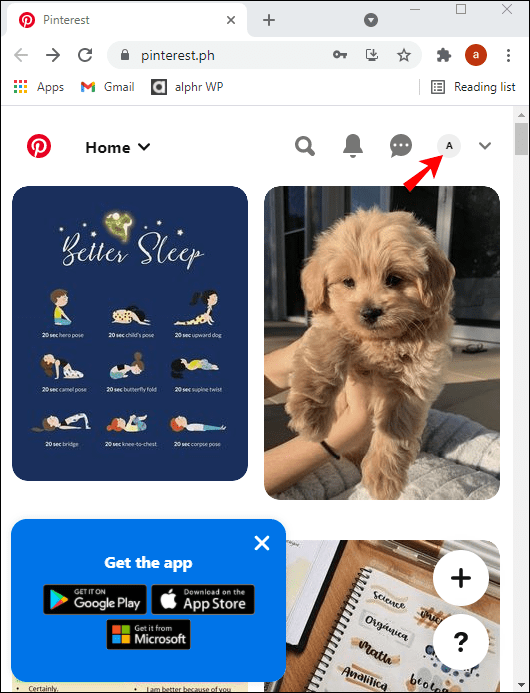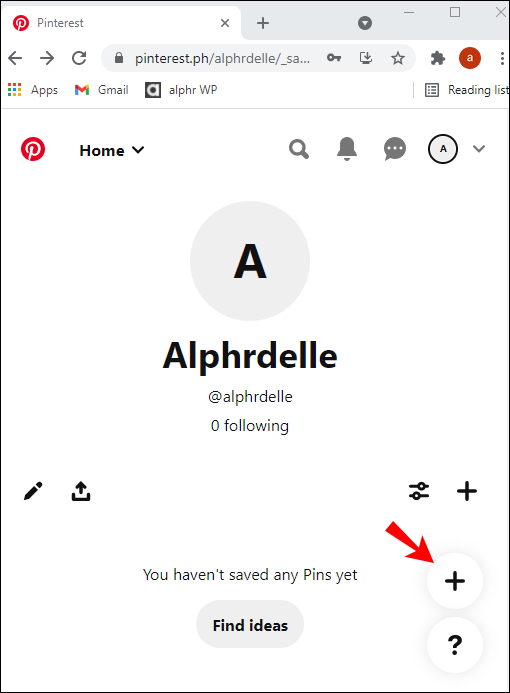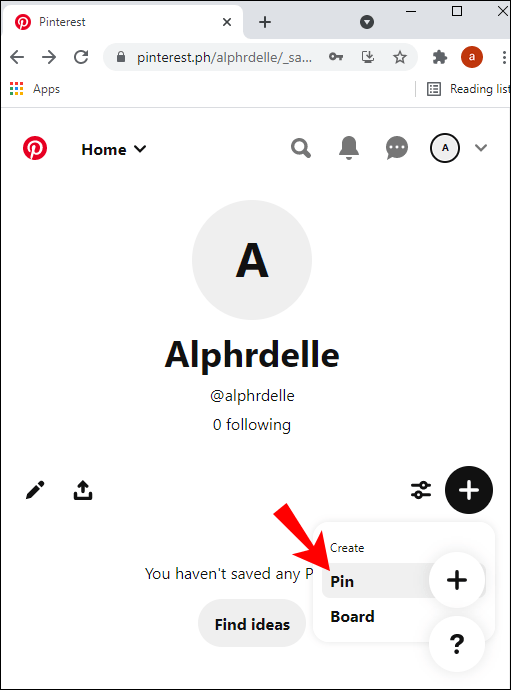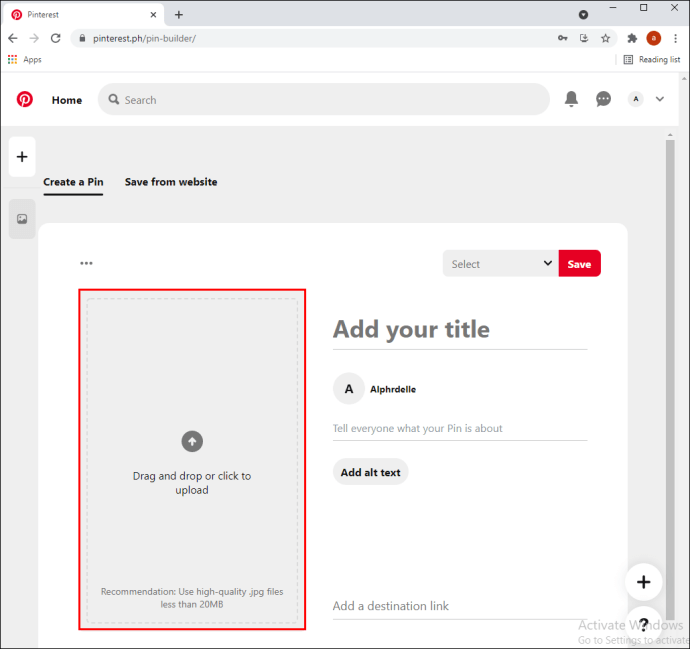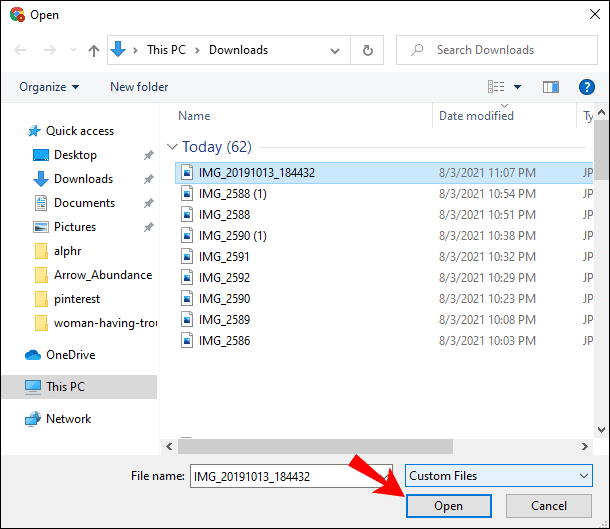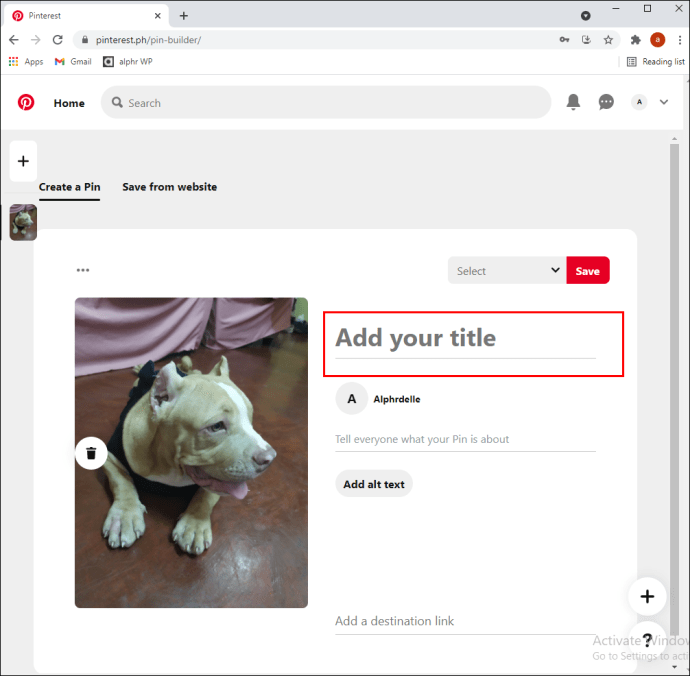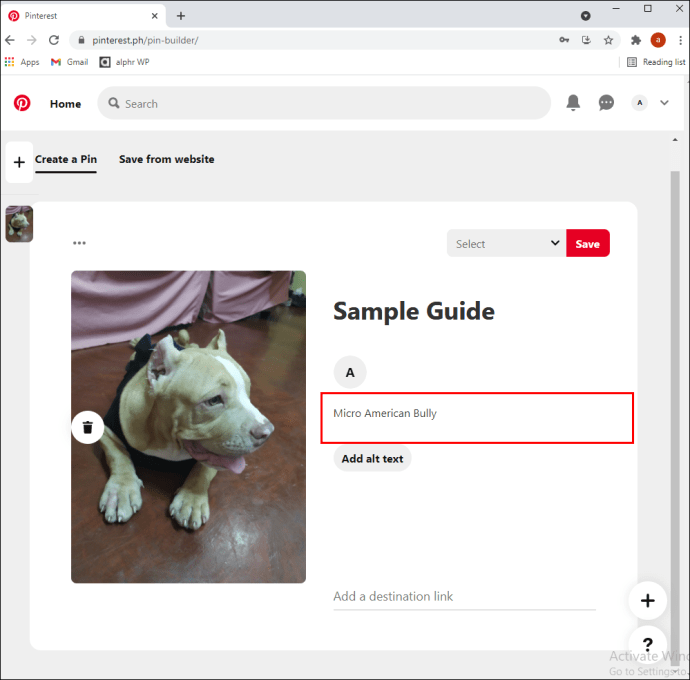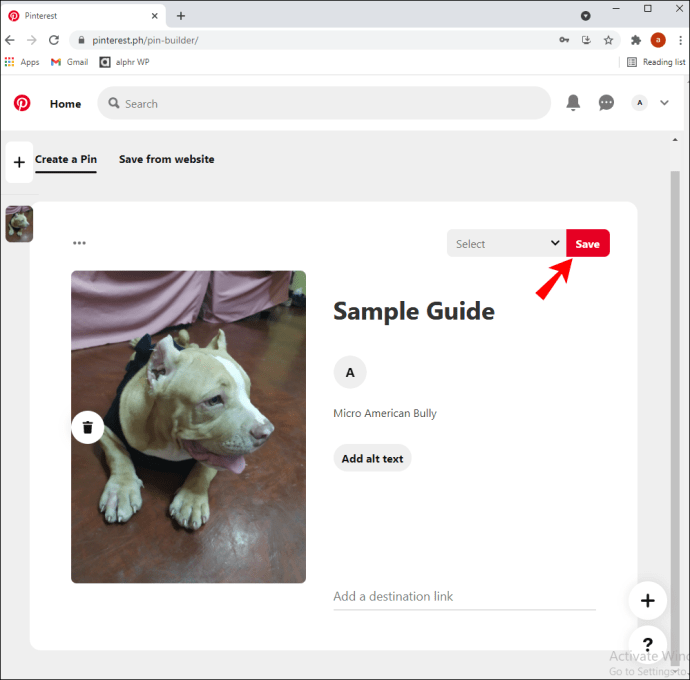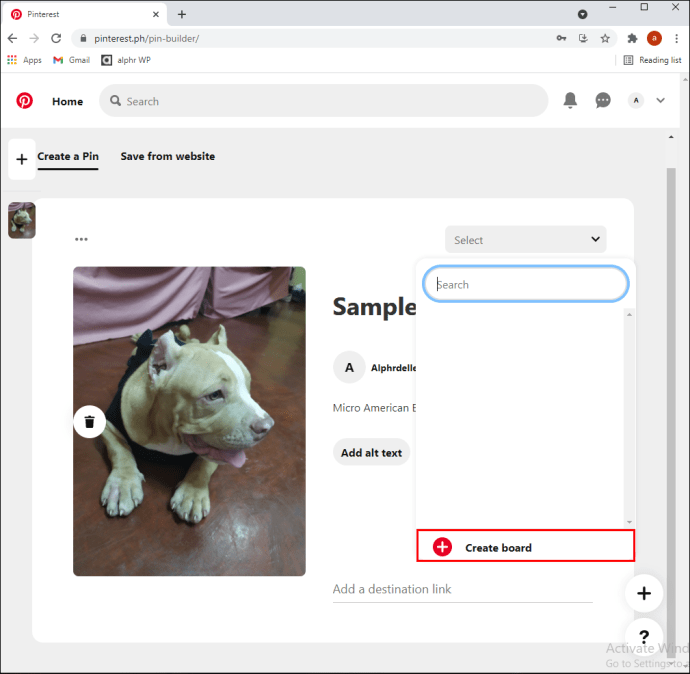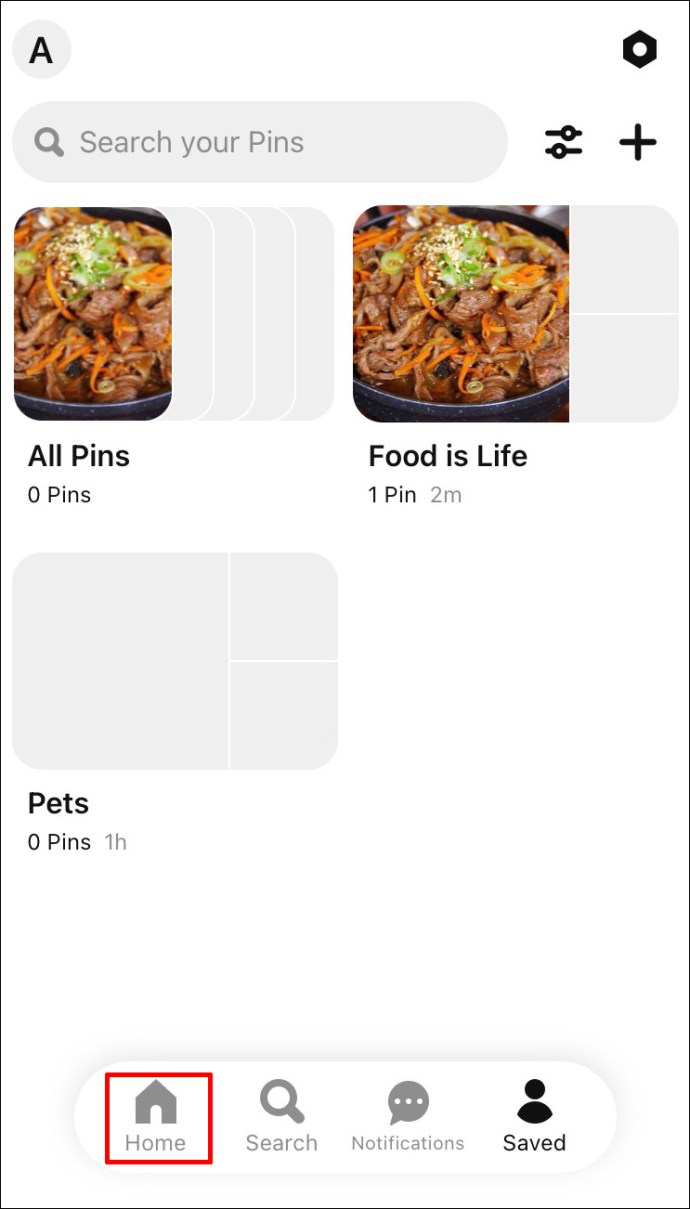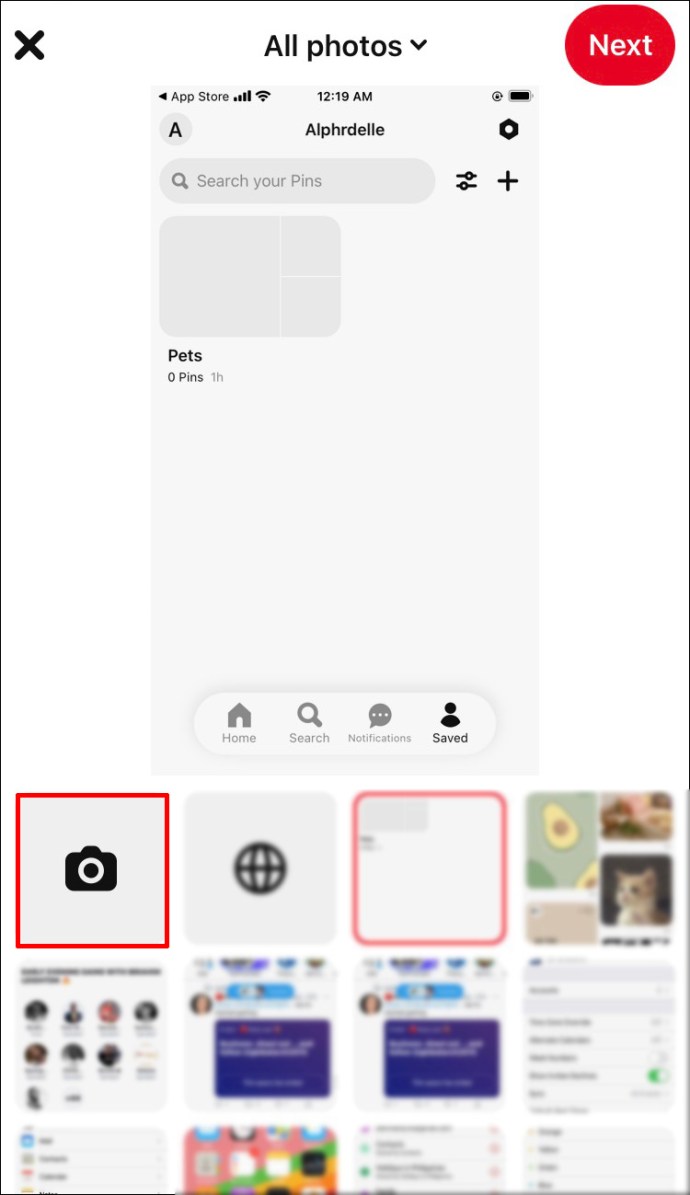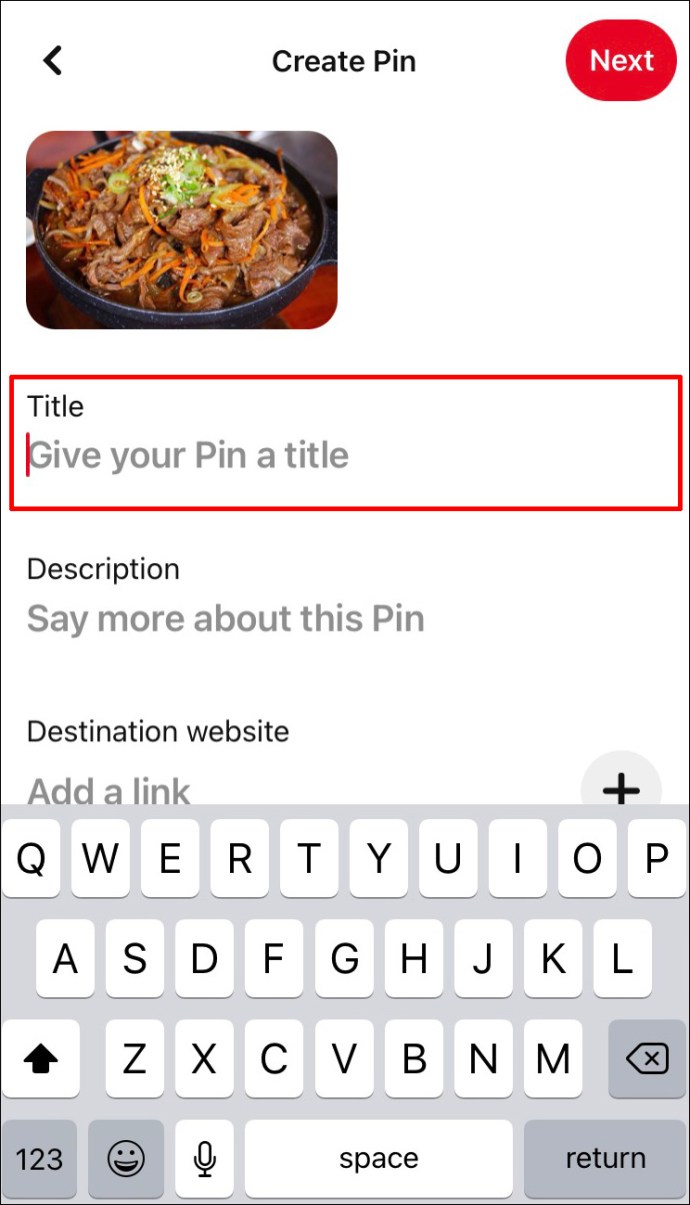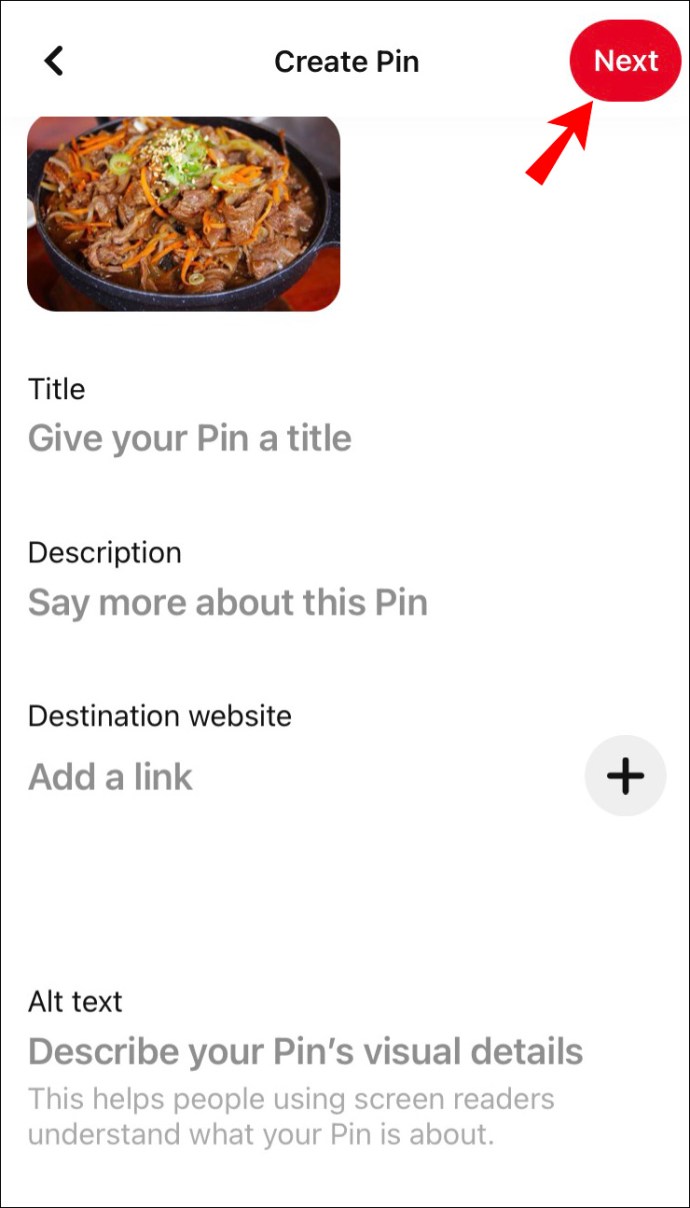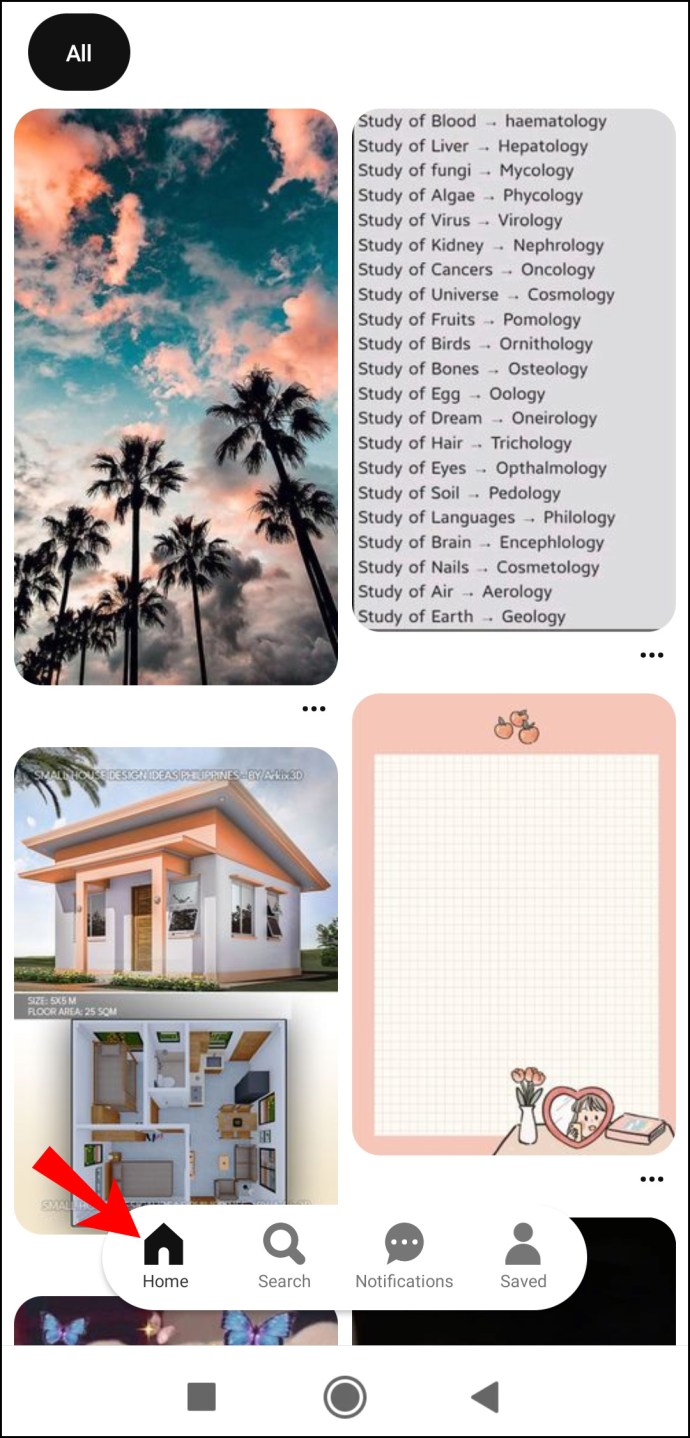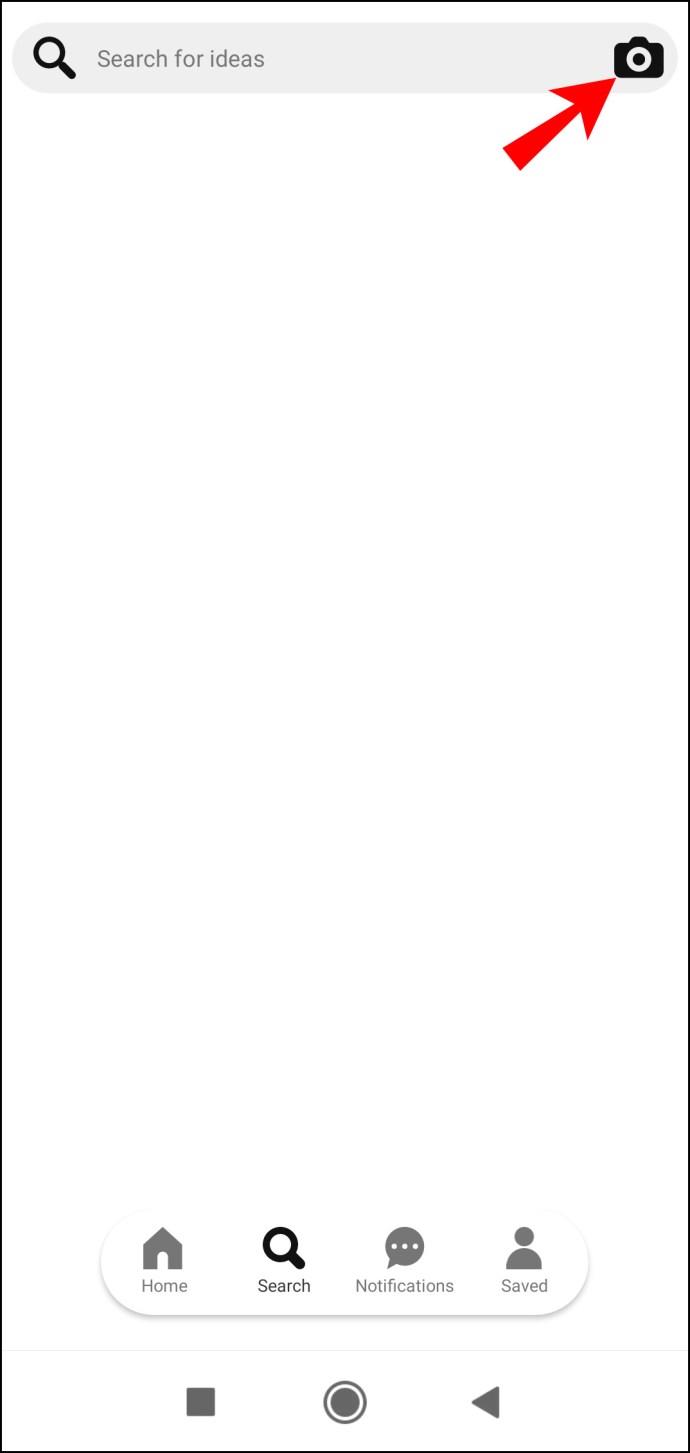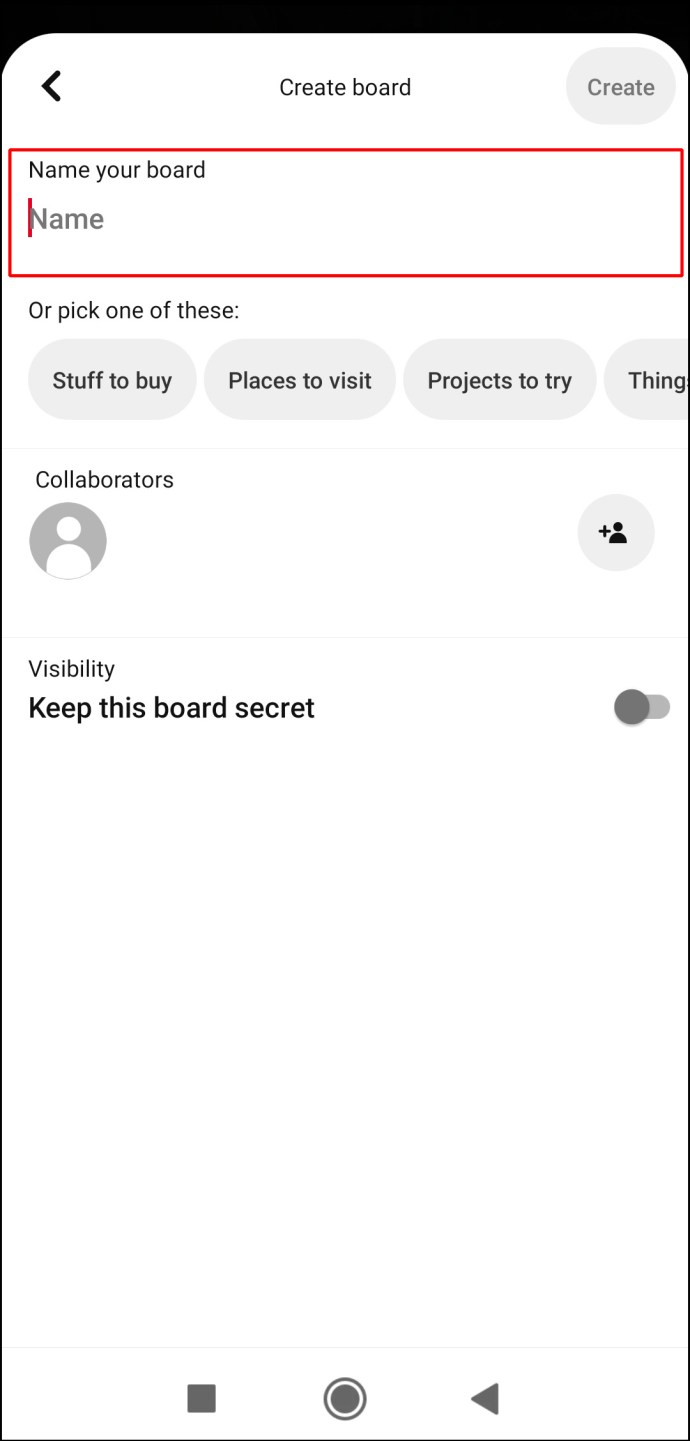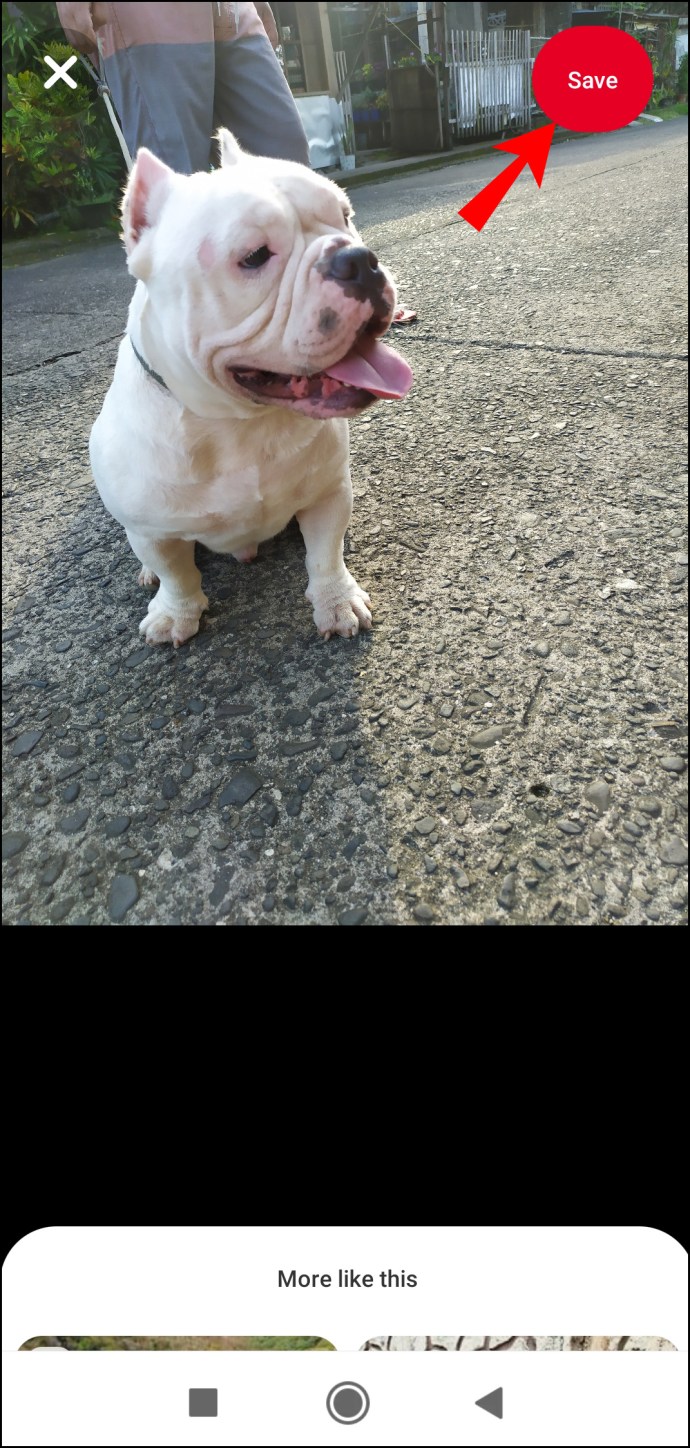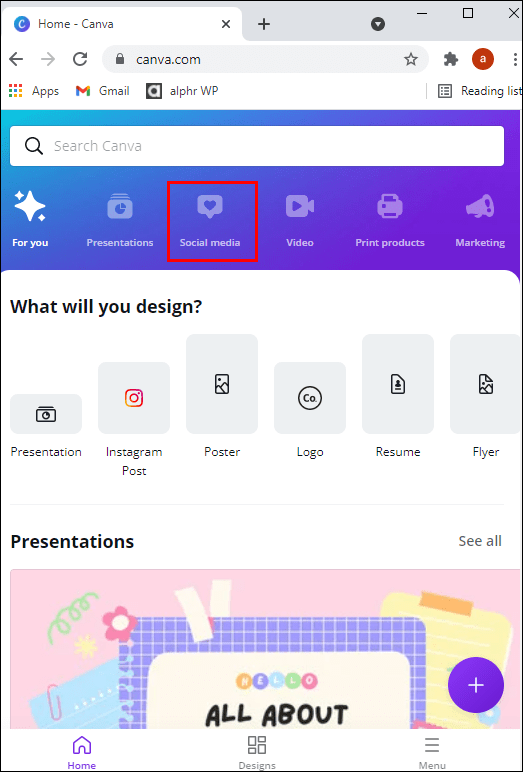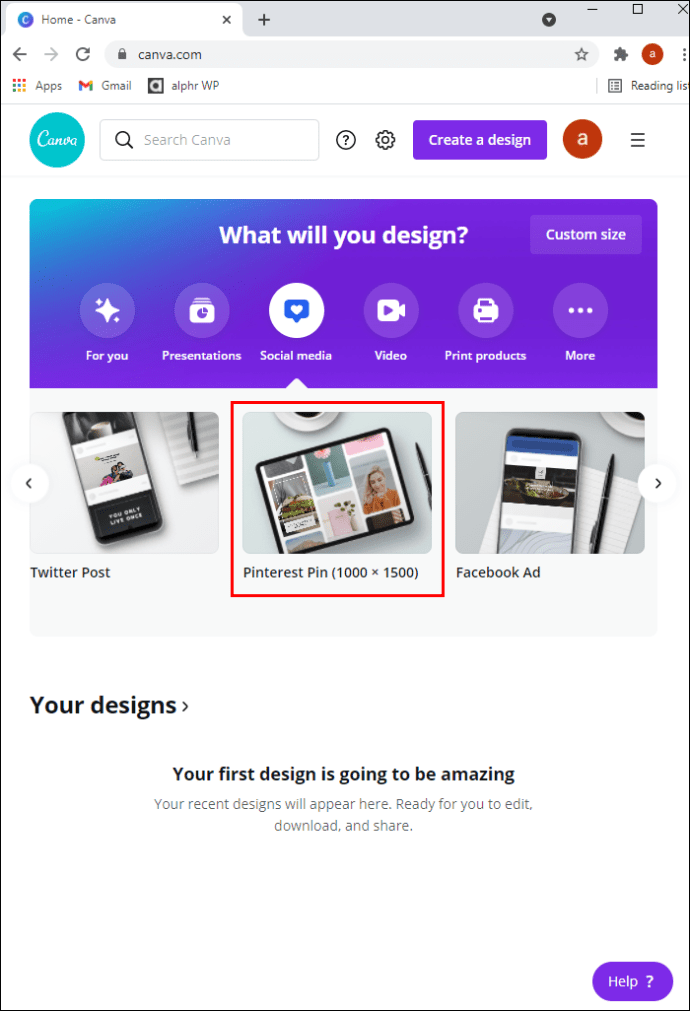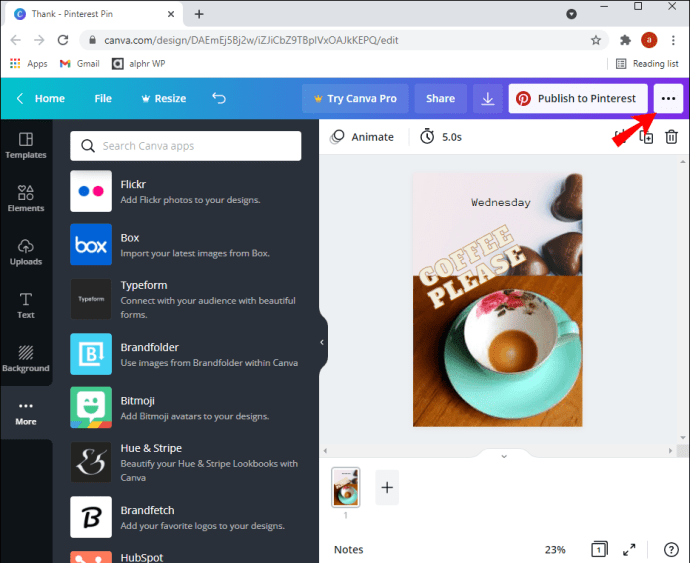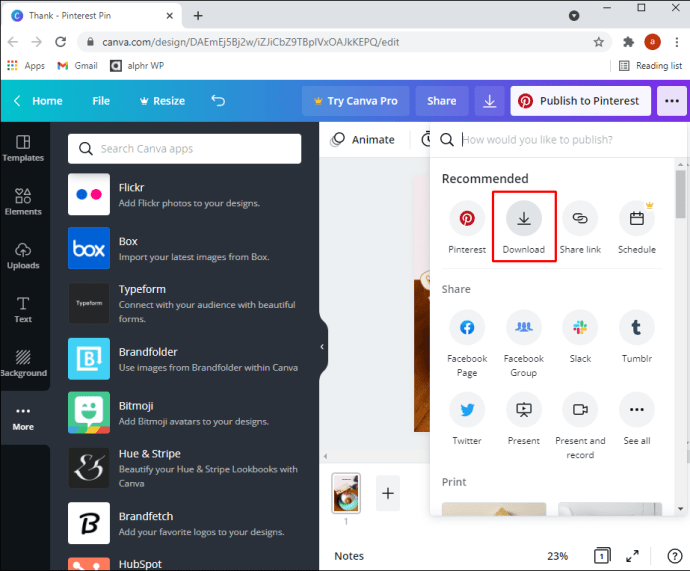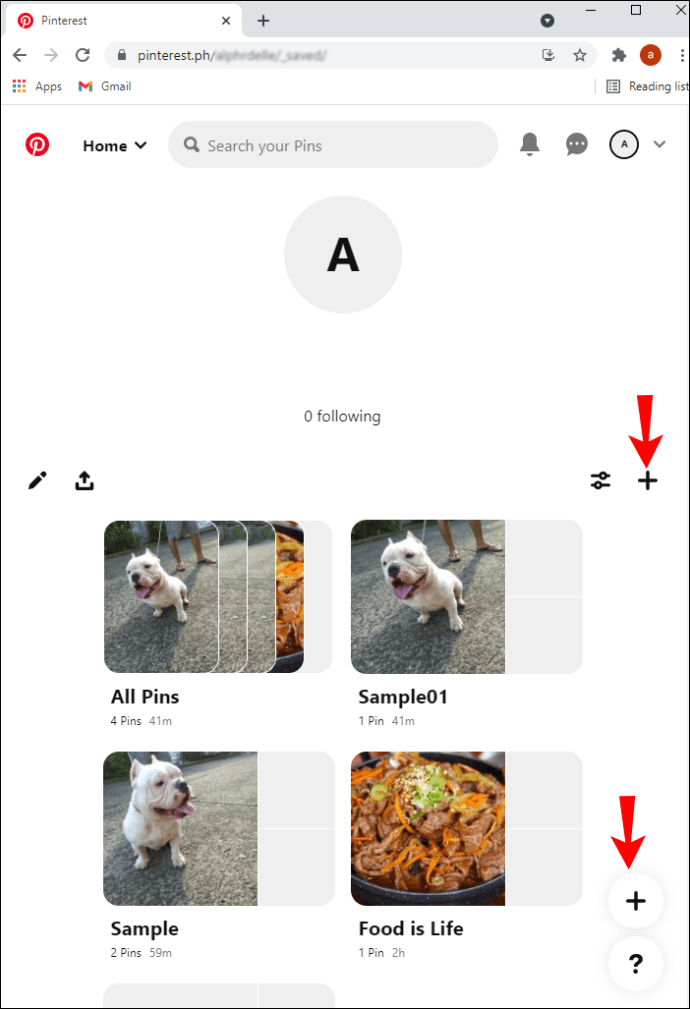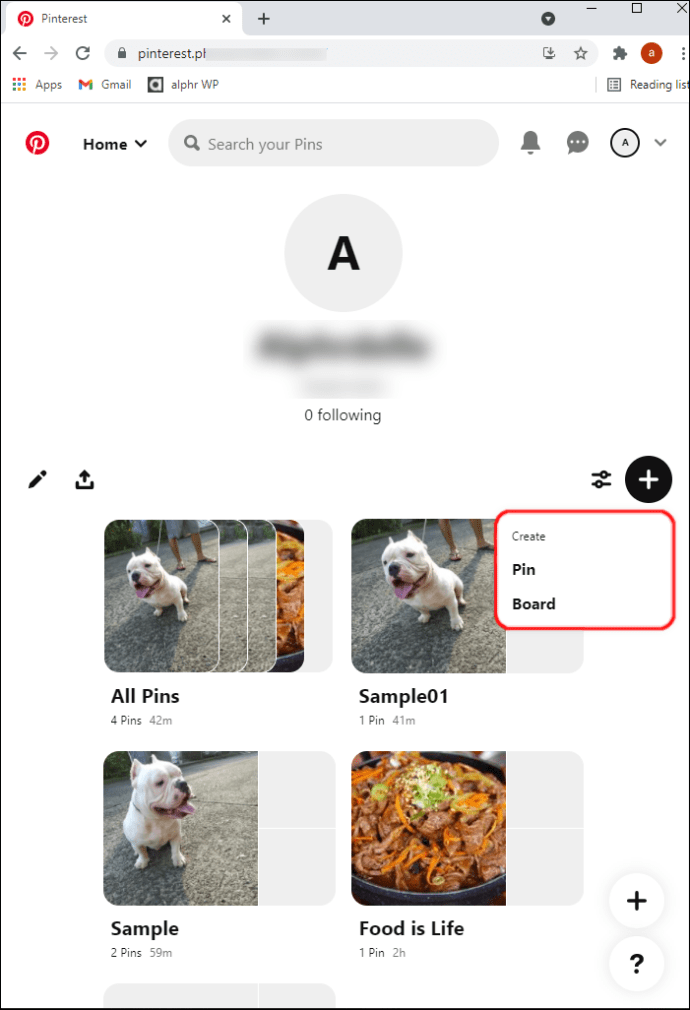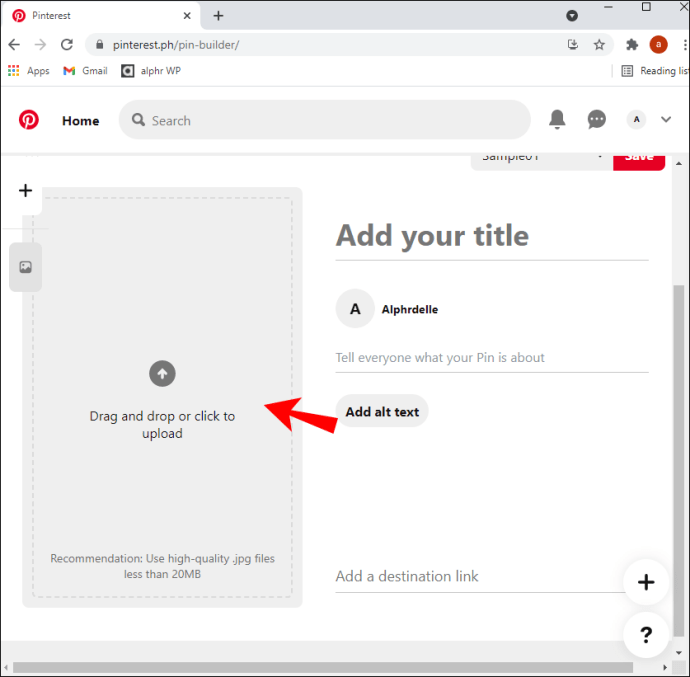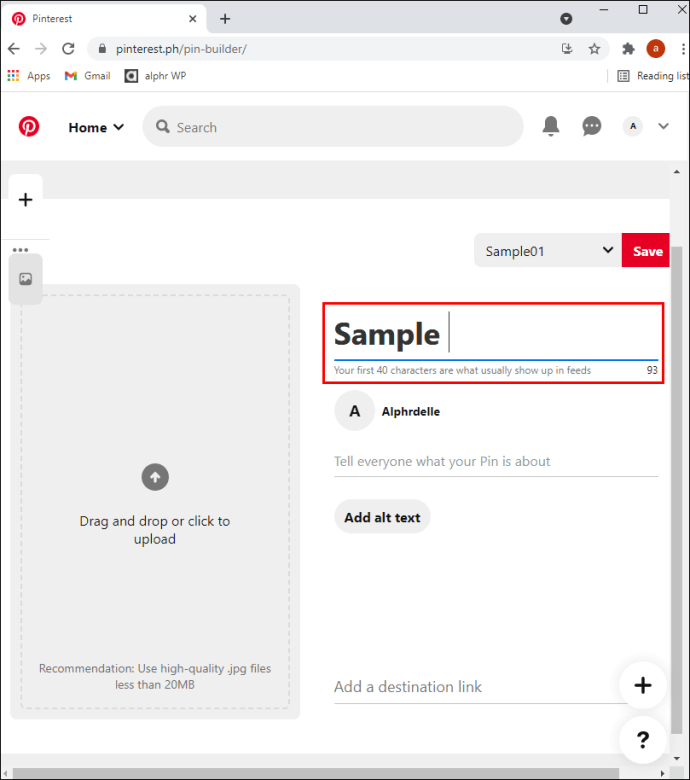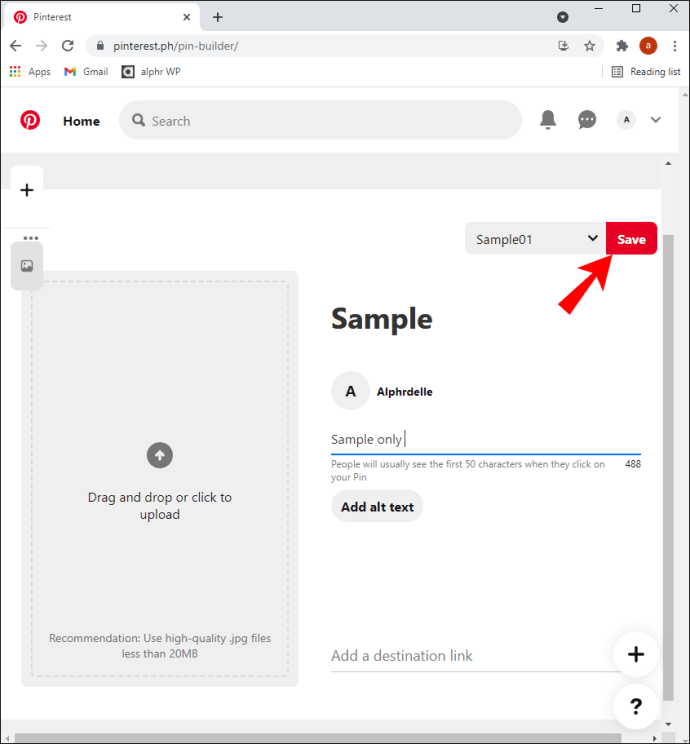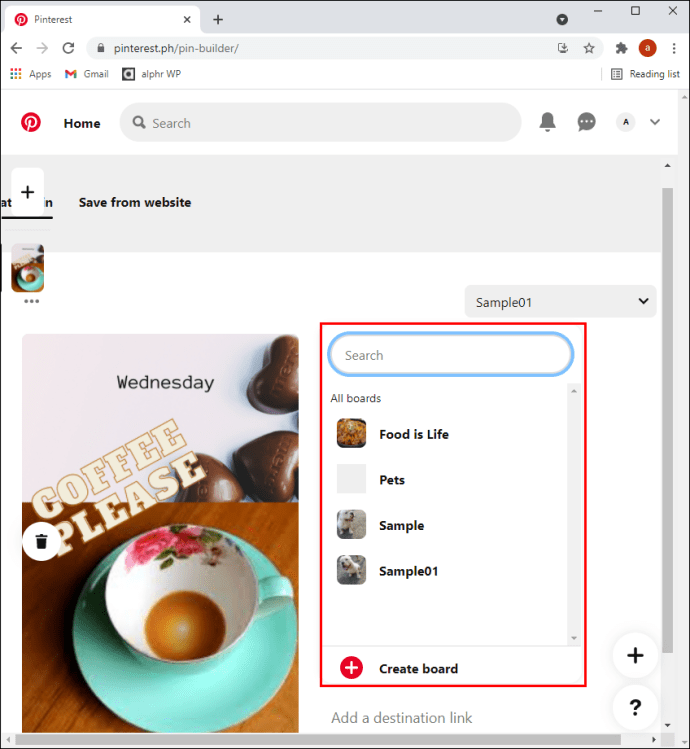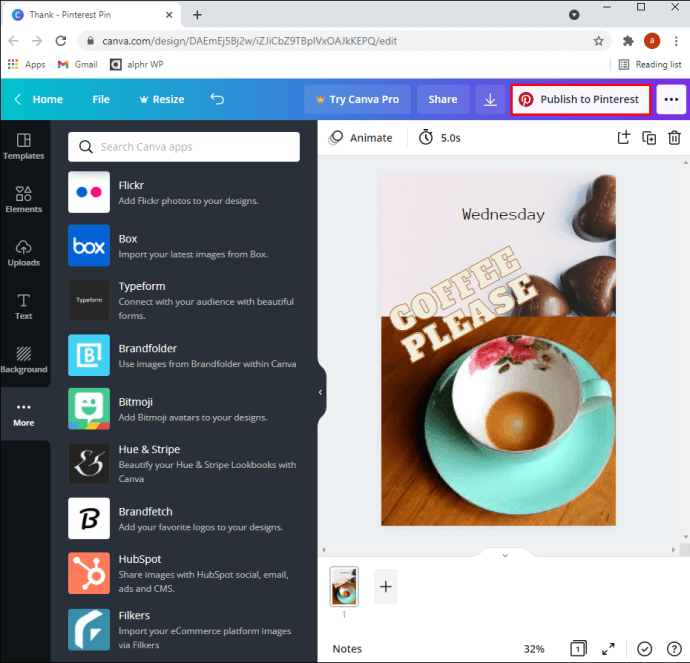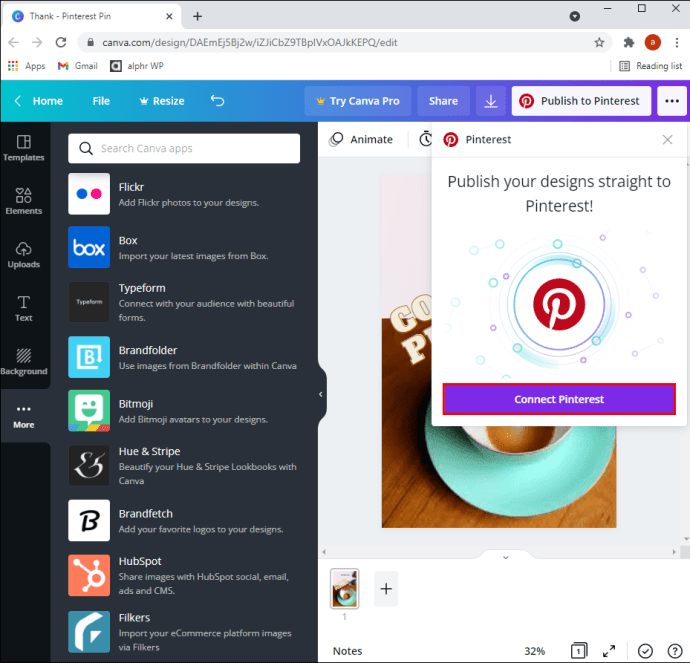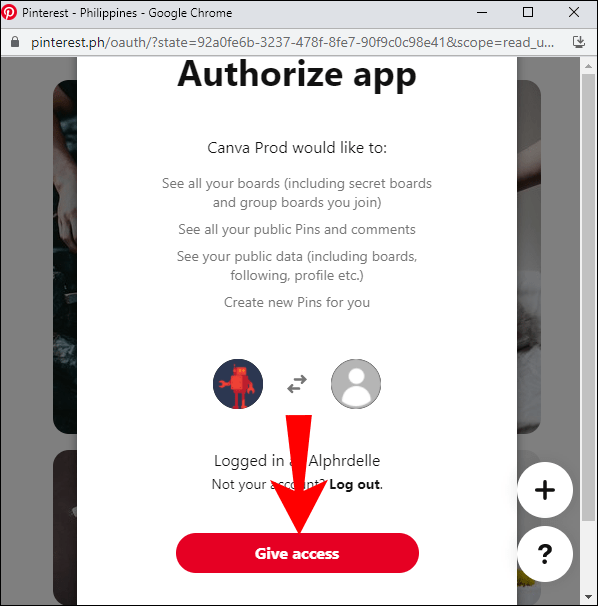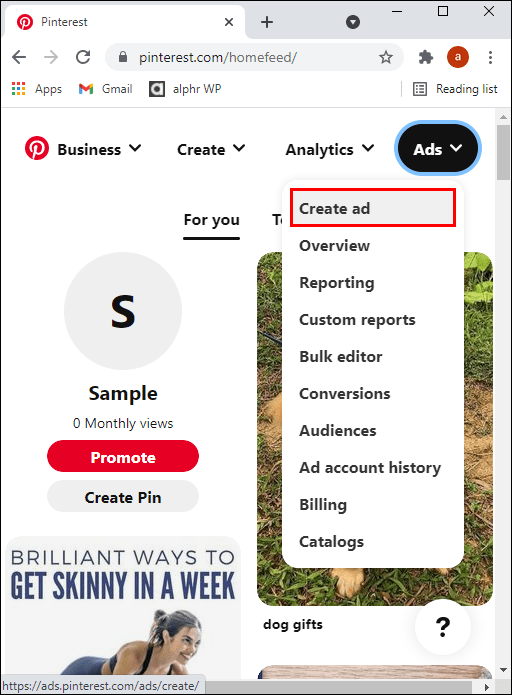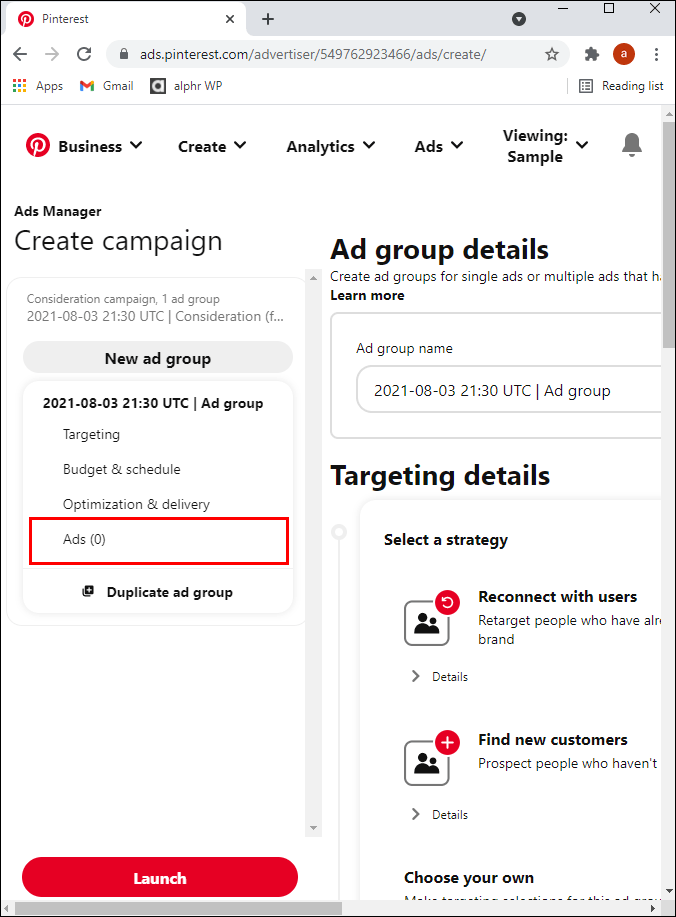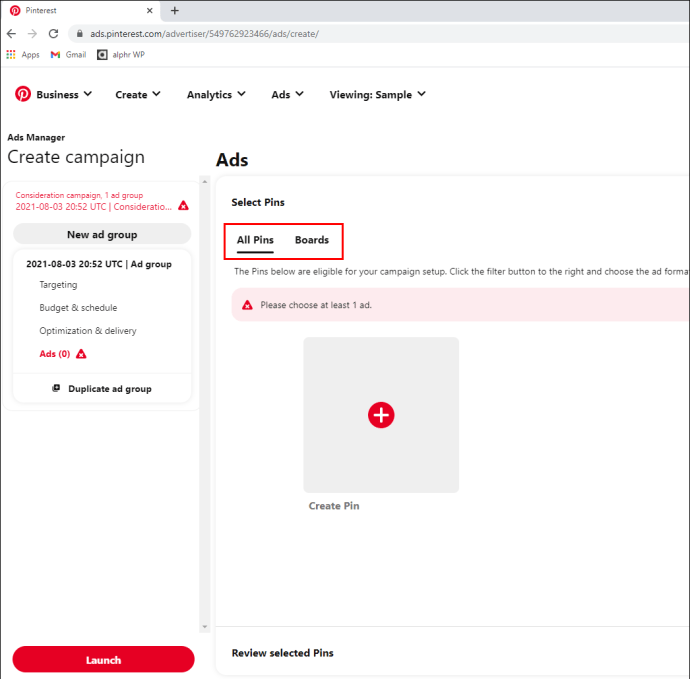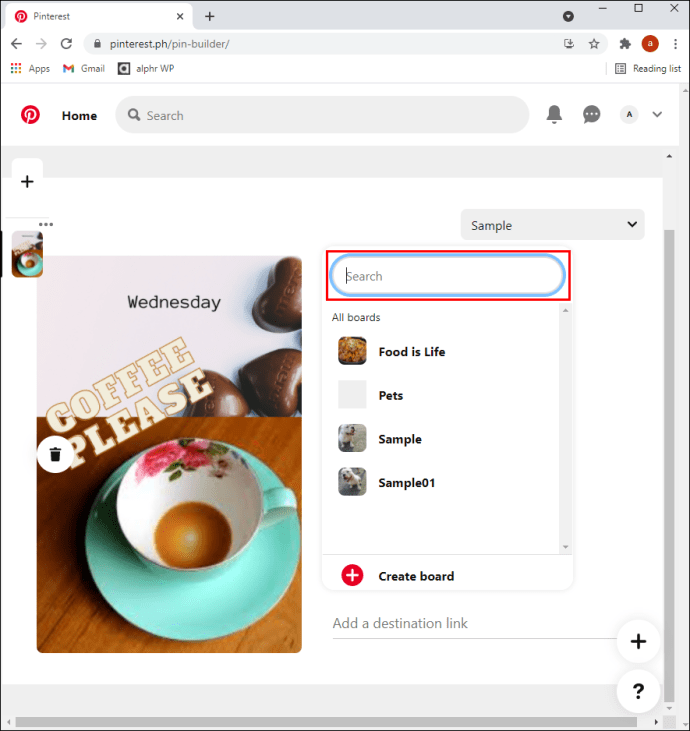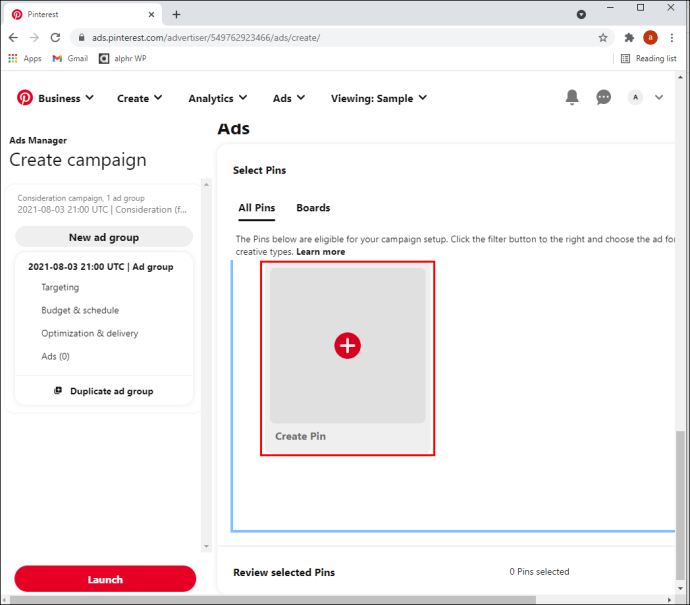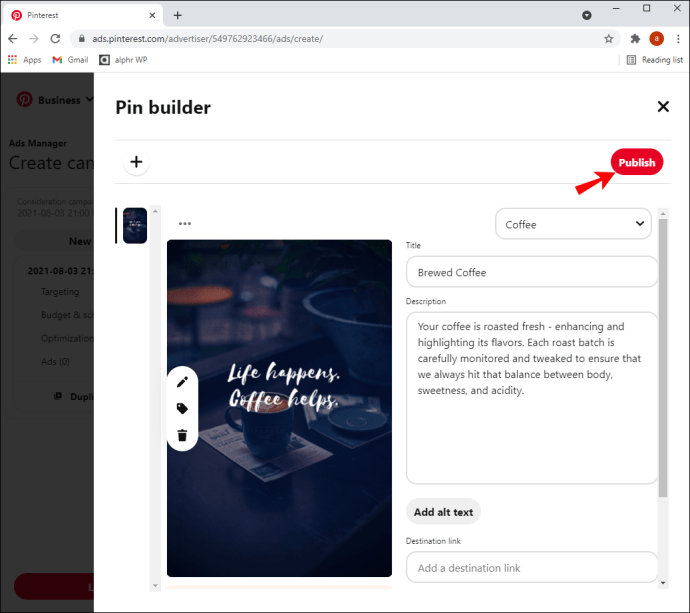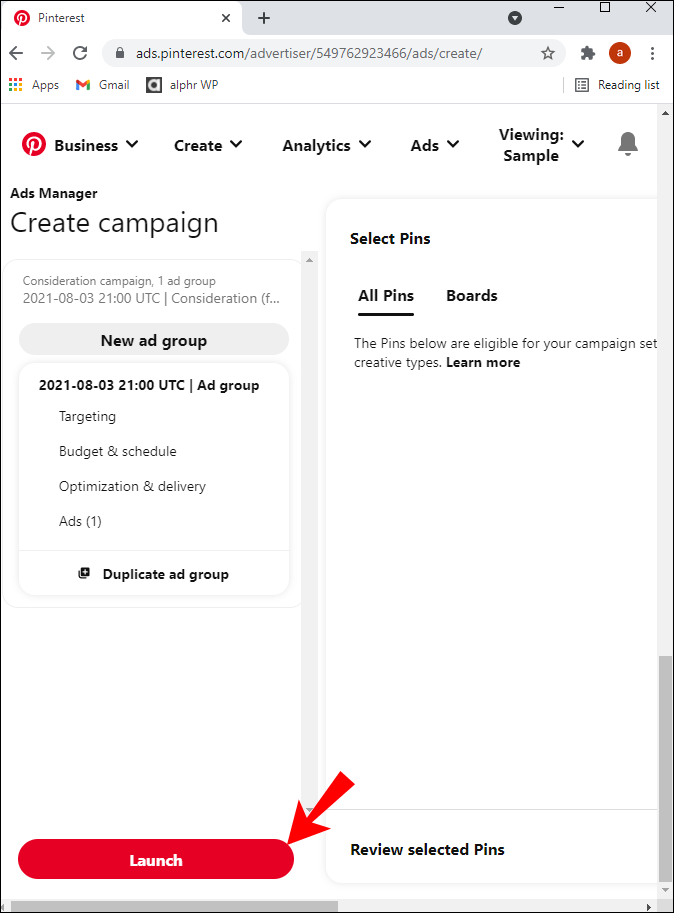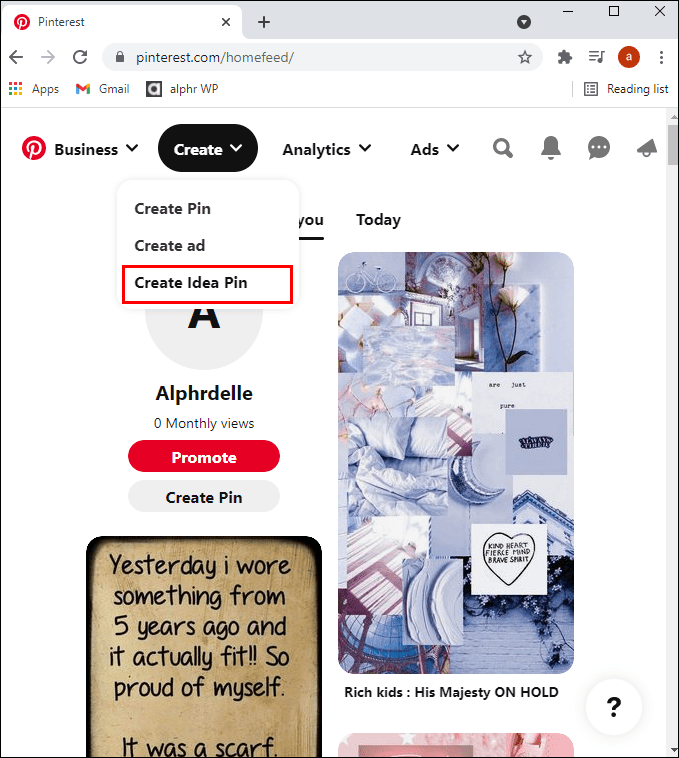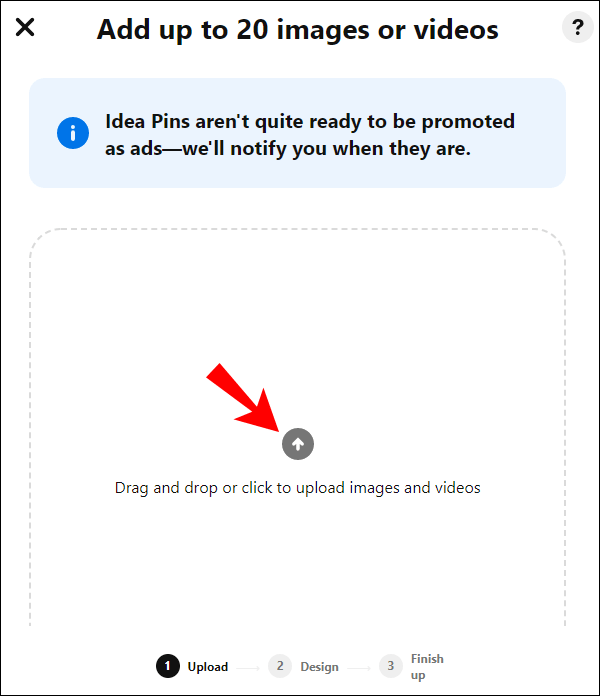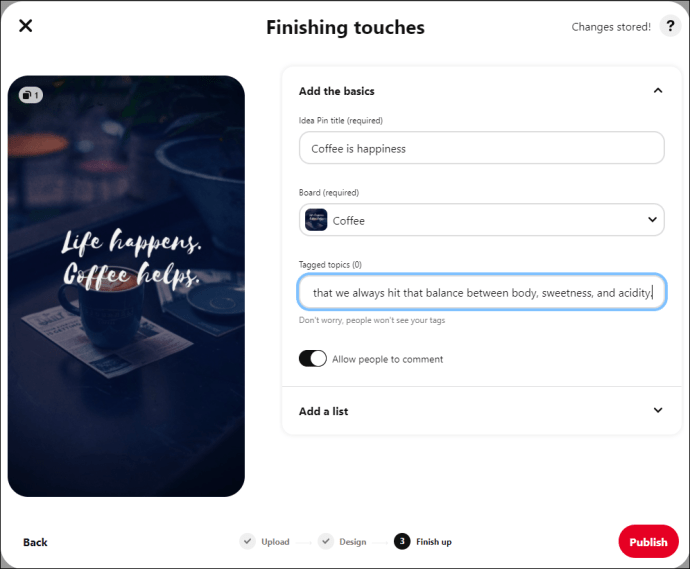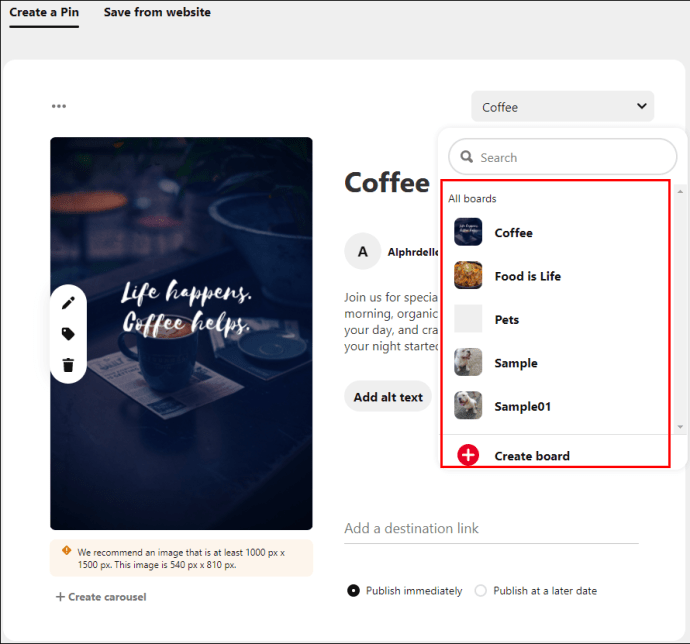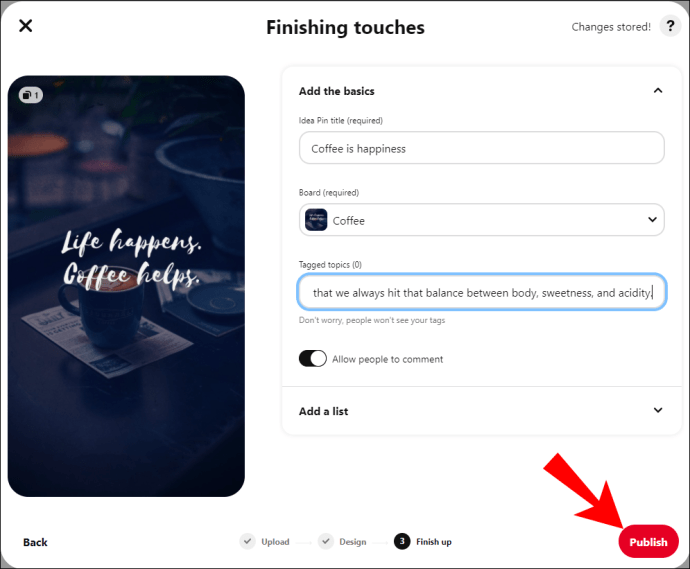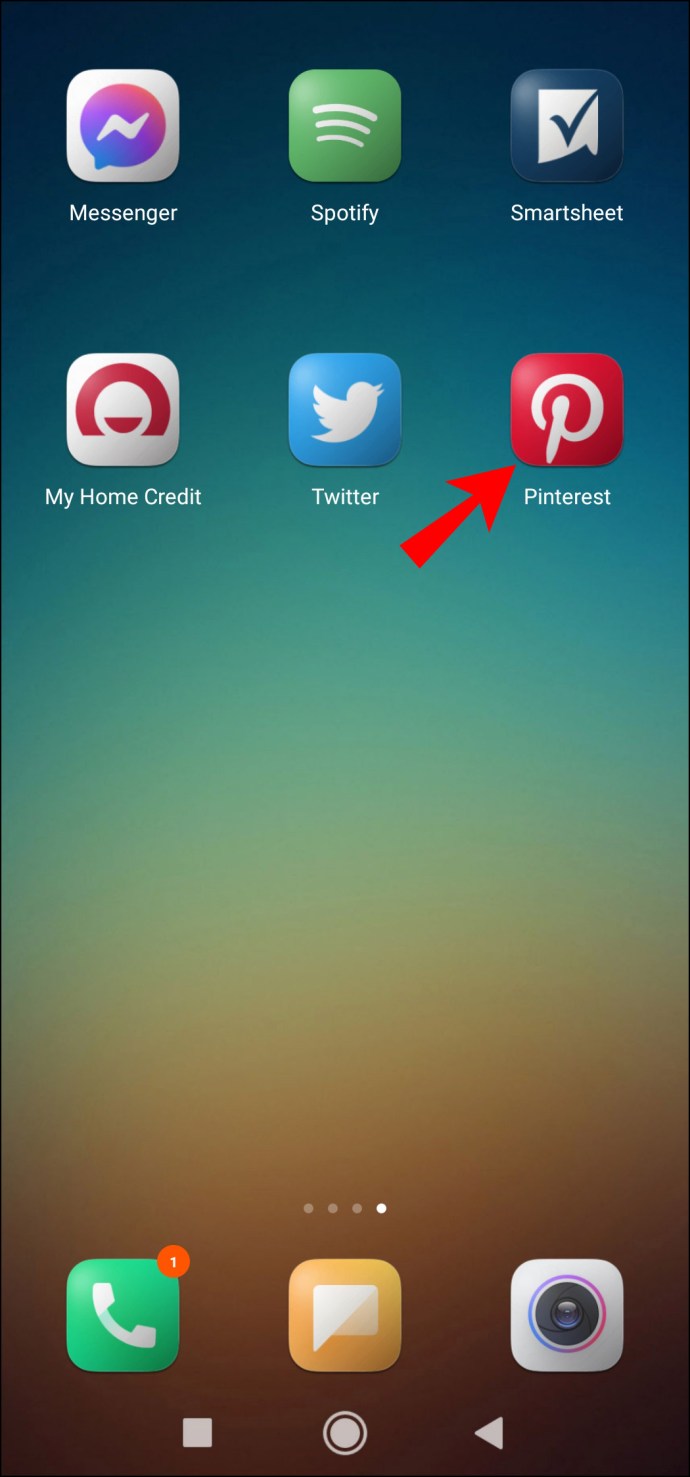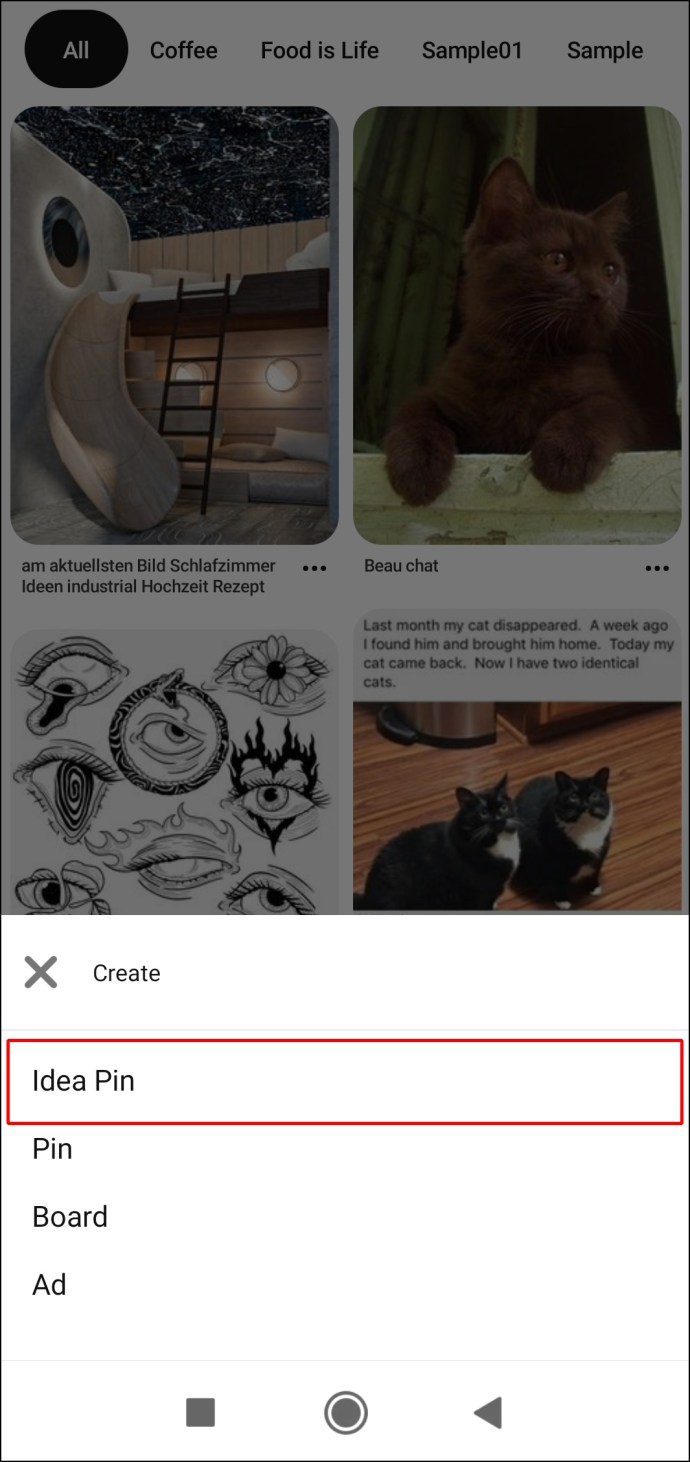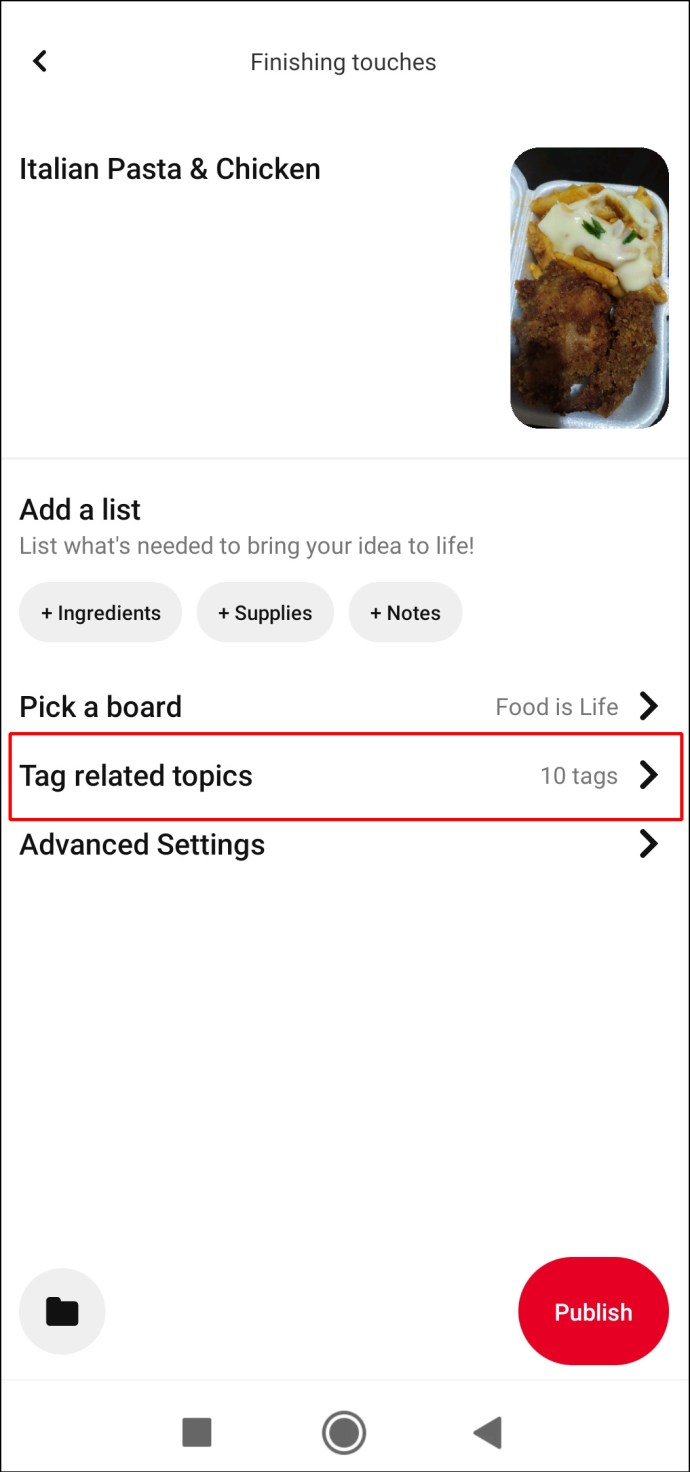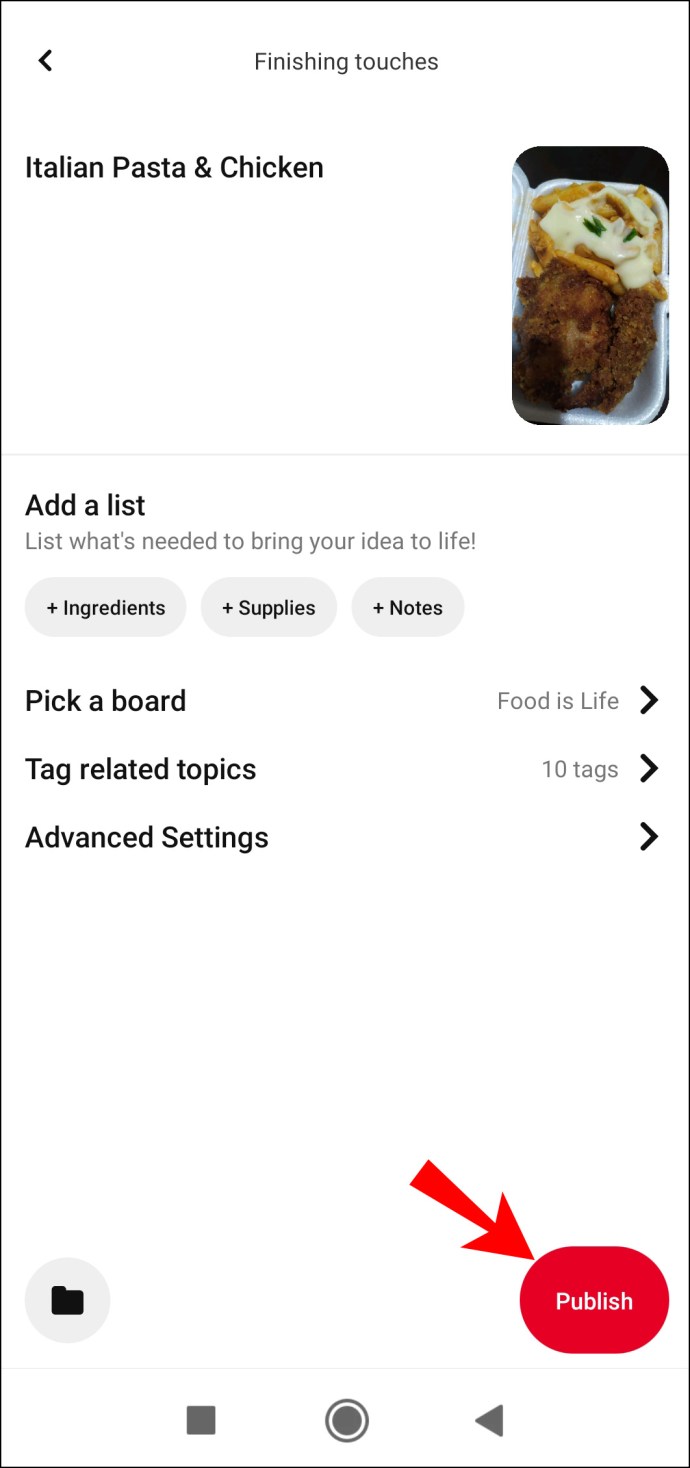"Pinners"는 Pinterest를 사용하여 레시피, DIY, 스타일 영감 등에 대한 아이디어를 북마크에 추가합니다.
시각적 광고를 통해 브랜드 관심도를 높일 수 있는 최고의 소셜 미디어 플랫폼 중 하나인 "핀"입니다. Pinterest 팔로어를 늘리고 싶다면 이 문서에서 핀을 만드는 방법을 설명합니다.
Pinterest 비즈니스 계정을 사용하여 "프로모션 핀" 및 "스토리 핀"을 만드는 것 외에도 데스크톱 또는 모바일 장치에서 핀을 만드는 방법을 알아보려면 계속 읽으십시오.
데스크탑에서 Pinterest용 핀을 만드는 방법
데스크탑에서 프로필에 핀을 만들려면 다음을 수행하십시오.
- Pinterest로 이동하여 계정에 로그인합니다.
- 오른쪽 상단에서 사용자 이름을 클릭하여 프로필 페이지에 액세스합니다.
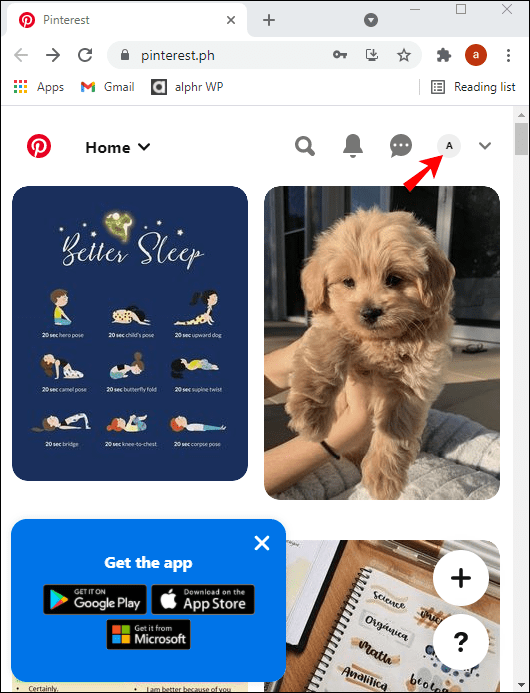
- 이름 바로 아래에서 "핀" 탭을 선택합니다.
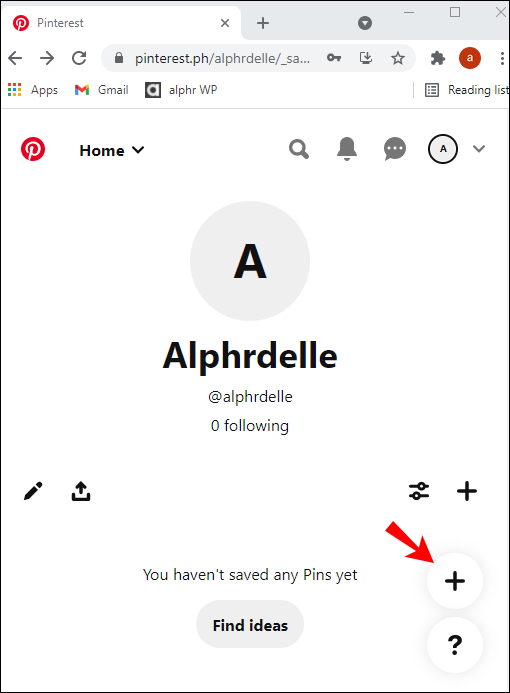
- 중간에 빨간색 더하기 기호가 있는 "핀 만들기" 버튼을 클릭합니다.
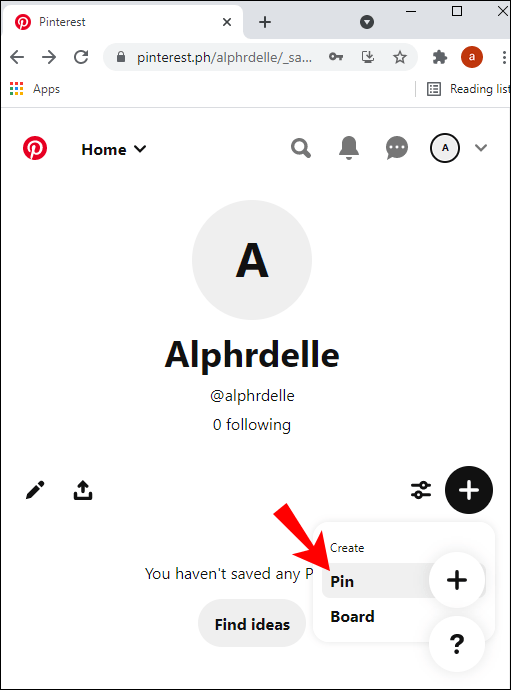
- 컴퓨터에서 이미지를 업로드하려면 카메라 아이콘을 클릭하십시오. 또는 왼쪽 하단의 "사이트에서 저장"을 클릭하여 웹사이트에서 이미지의 URL 링크를 붙여넣습니다.
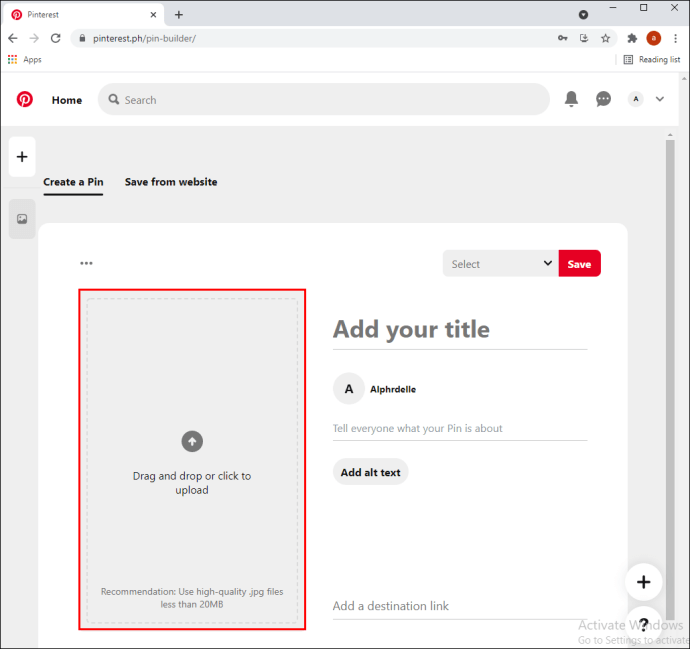
- 이미지가 컴퓨터에 저장되어 있으면 파일에서 찾은 다음 클릭합니다.
- "열기" 버튼을 클릭하여 선택한 사진을 업로드합니다.
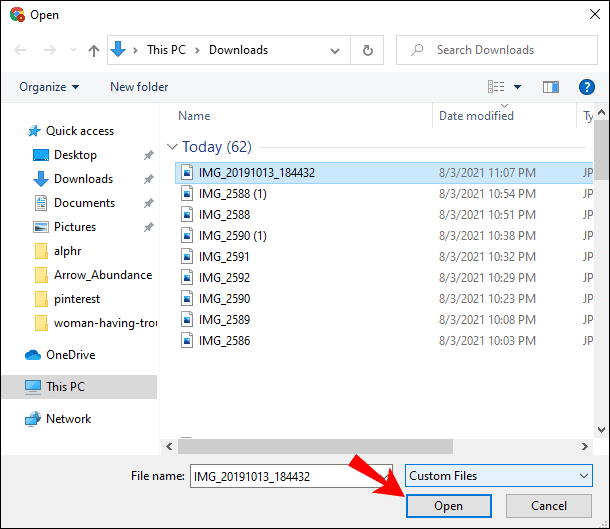
- 핀에 이름을 지정하려면 "제목 추가"를 클릭하세요.
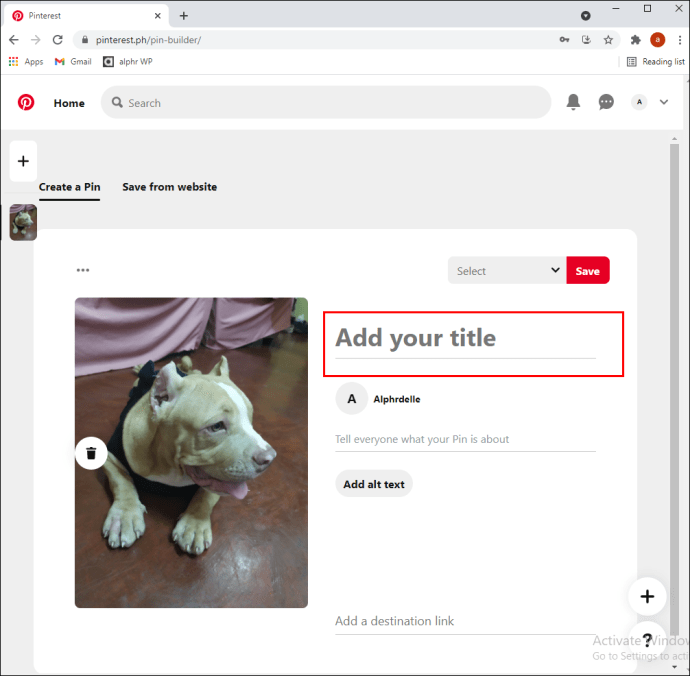
- "설명" 텍스트 상자에 원하는 경우 텍스트 설명이나 URL 링크를 추가할 수 있습니다.
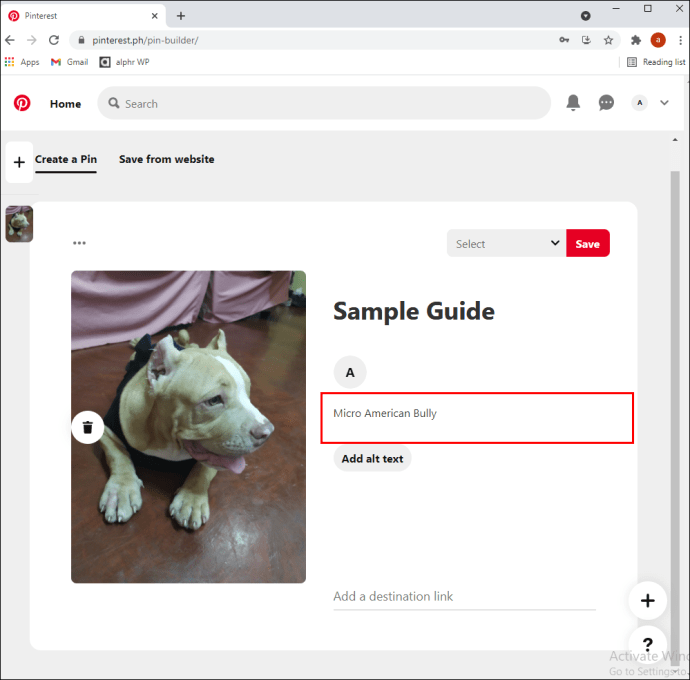
- 빨간색 "저장" 버튼을 클릭합니다. 다음으로 새 핀에 대한 보드를 선택하라는 메시지가 표시됩니다.
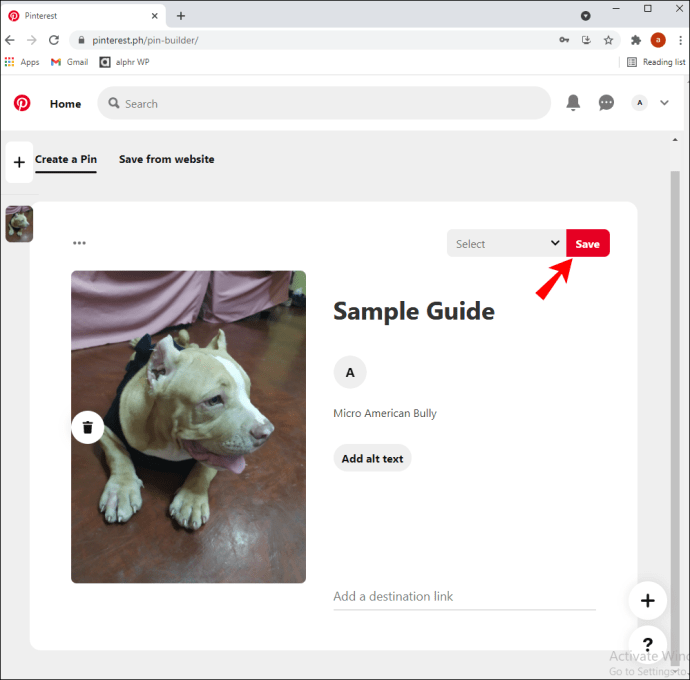
- "보드 만들기" 제목 아래에서 핀을 저장하려는 보드를 클릭합니다. 또는 "보드 만들기"를 클릭하여 핀에 대한 새 보드를 만듭니다.
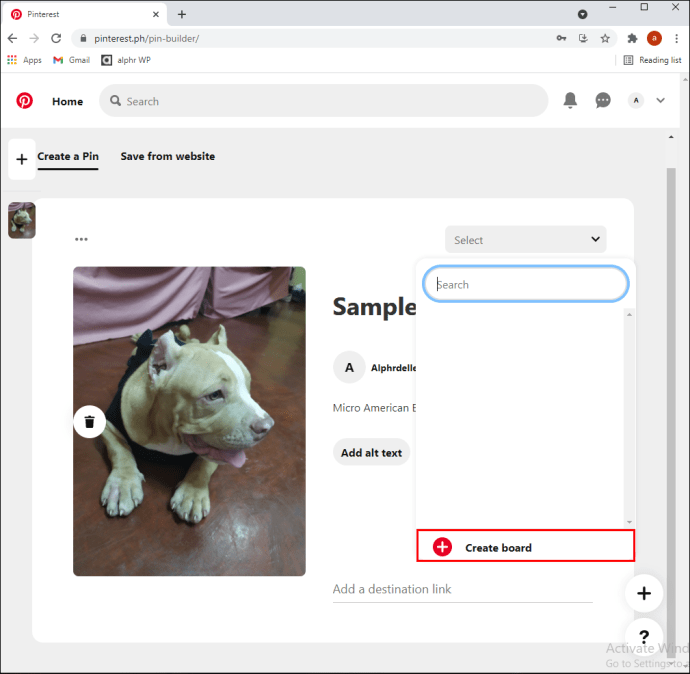
이제 새 핀이 보드에 표시됩니다.
iPhone에서 Pinterest용 핀을 만드는 방법
iOS 기기에서 핀을 생성하려면 다음을 수행하십시오.
- Pinterest 앱을 엽니다.
- 홈 피드를 열려면 탐색 모음의 왼쪽 하단에 있는 Pinterest 아이콘을 탭하세요.
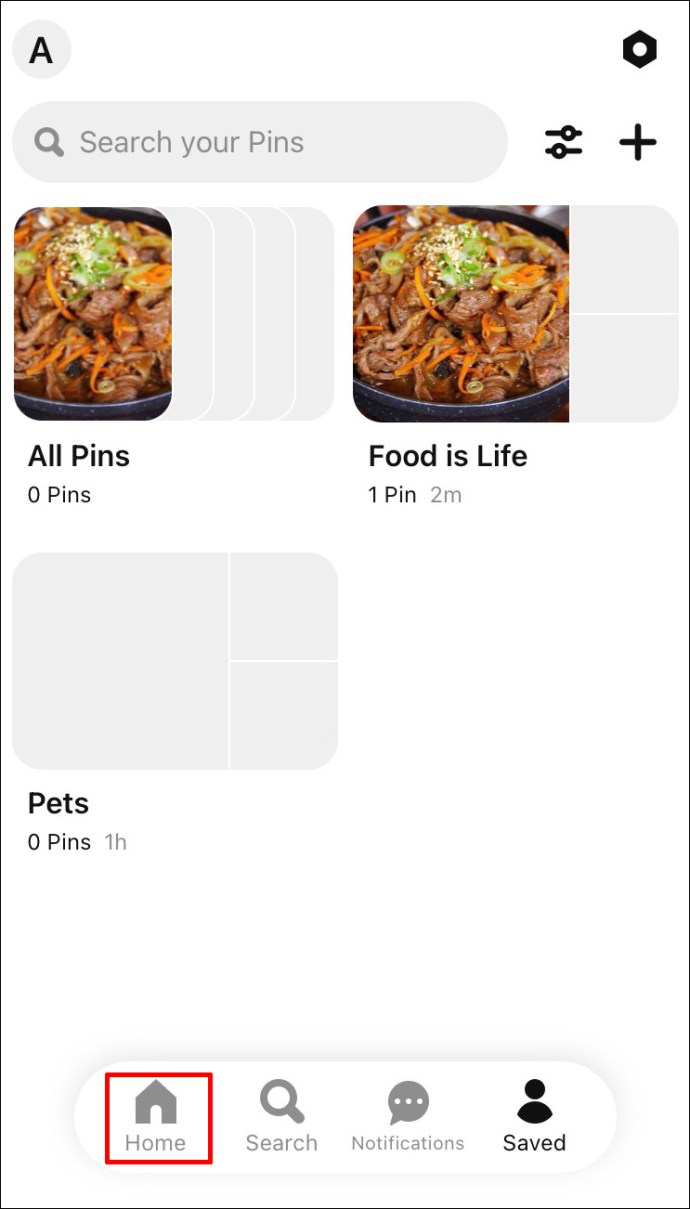
- 왼쪽 가운데에서 카메라 아이콘을 클릭합니다.
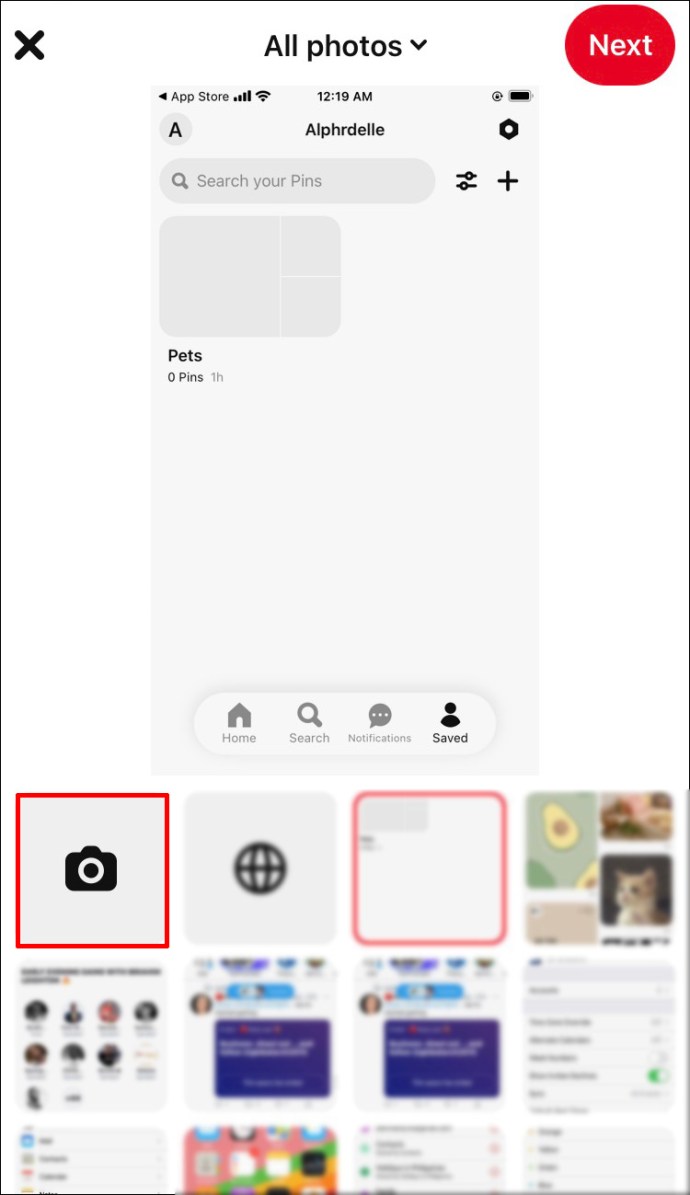
- 사진을 찍거나 장치 갤러리에서 이미지를 업로드할 수 있습니다. 오른쪽 하단에 있는 사진 아이콘 버튼을 클릭하여 사진 갤러리에 액세스한 다음 사용하려는 이미지를 선택합니다.
- 핀에 제목을 지정하고 설명을 입력하세요. 원하는 경우 나중에 언제든지 세부정보를 포함할 수 있습니다.
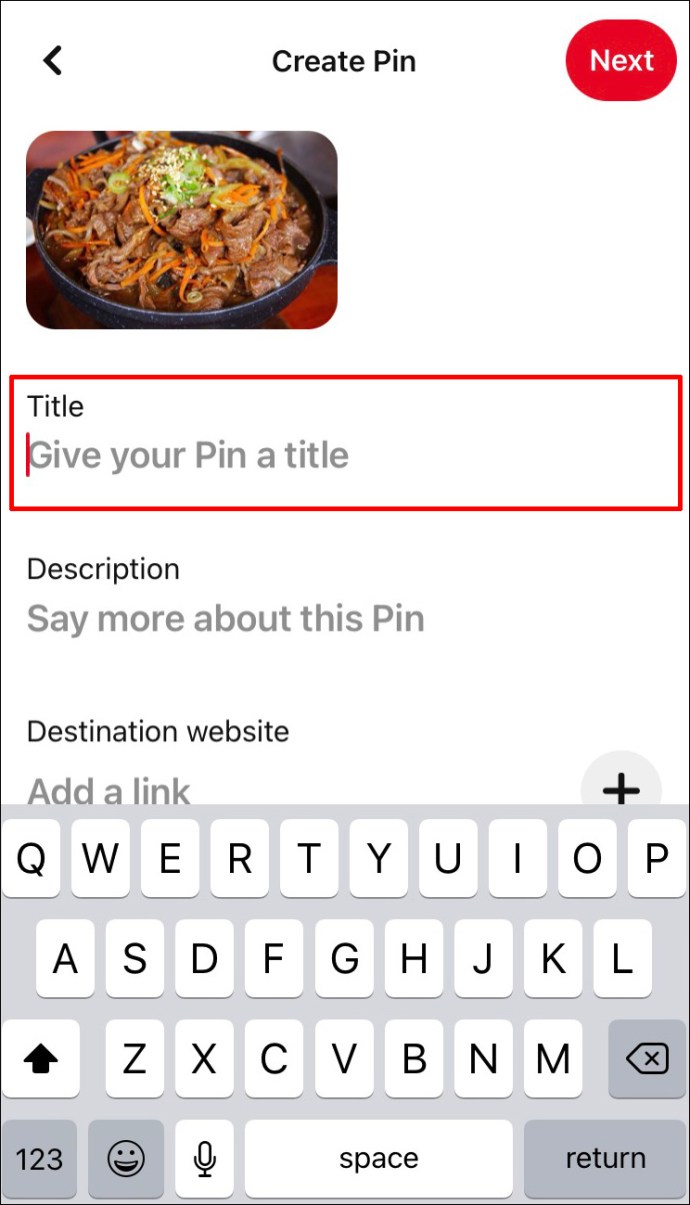
- 오른쪽 상단에서 빨간색 "다음" 버튼을 클릭합니다.
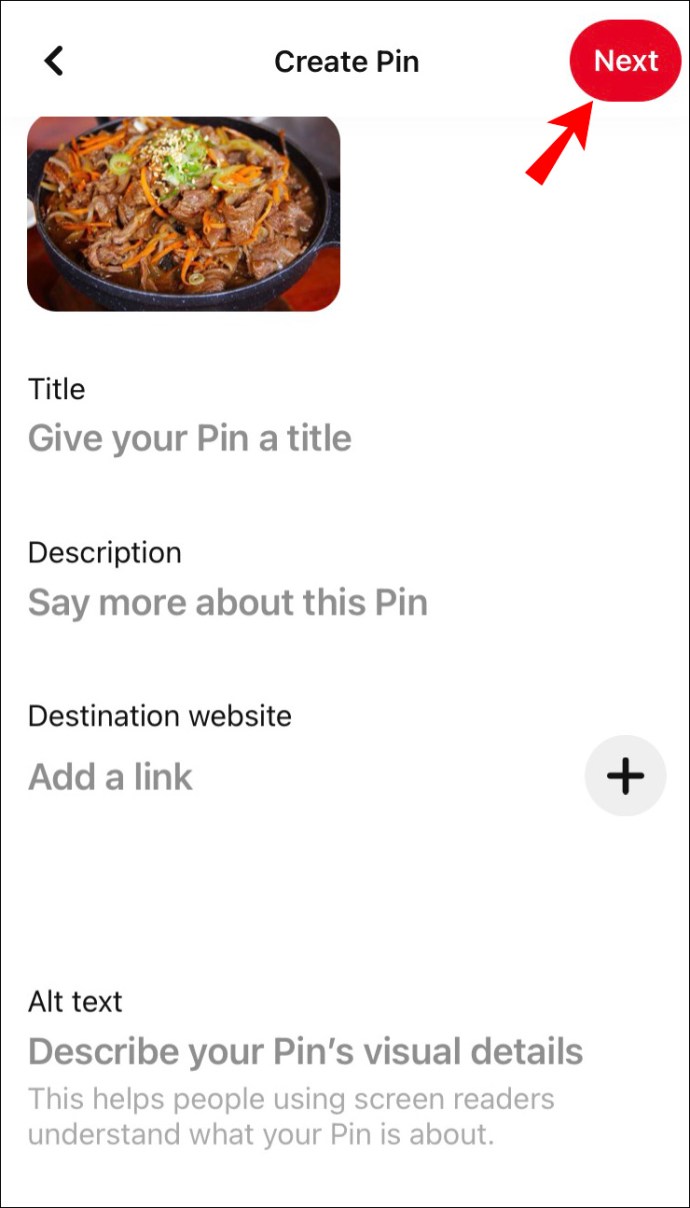
- 다음으로 핀 보드를 결정합니다. 보드를 탭하면 핀이 보드에 저장됩니다.
Android 기기에서 Pinterest용 핀을 만드는 방법
Android 기기를 사용하여 핀을 만들려면:
- 핀터레스트 앱을 실행합니다.
- 홈 피드에 액세스하려면 탐색 모음의 왼쪽 하단에 있는 Pinterest 아이콘을 탭하세요.
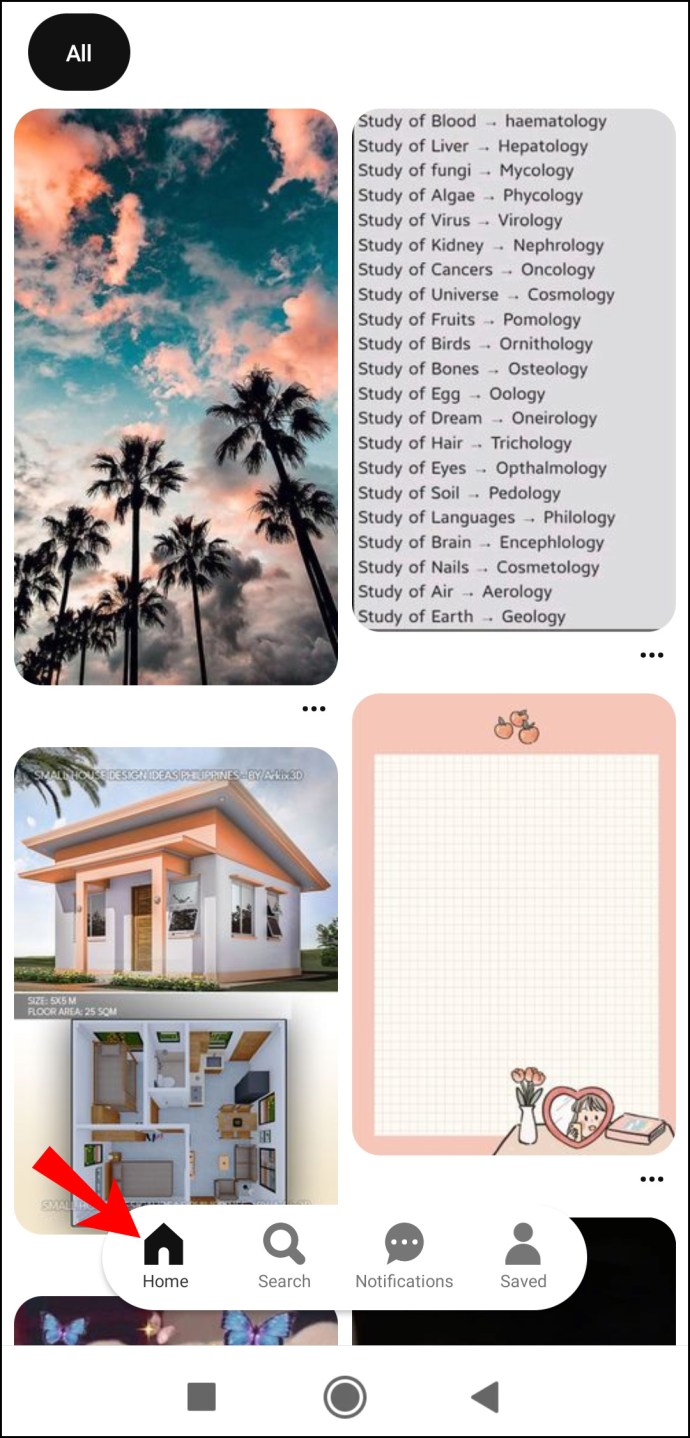
- 오른쪽 상단에서 카메라 아이콘을 클릭합니다.
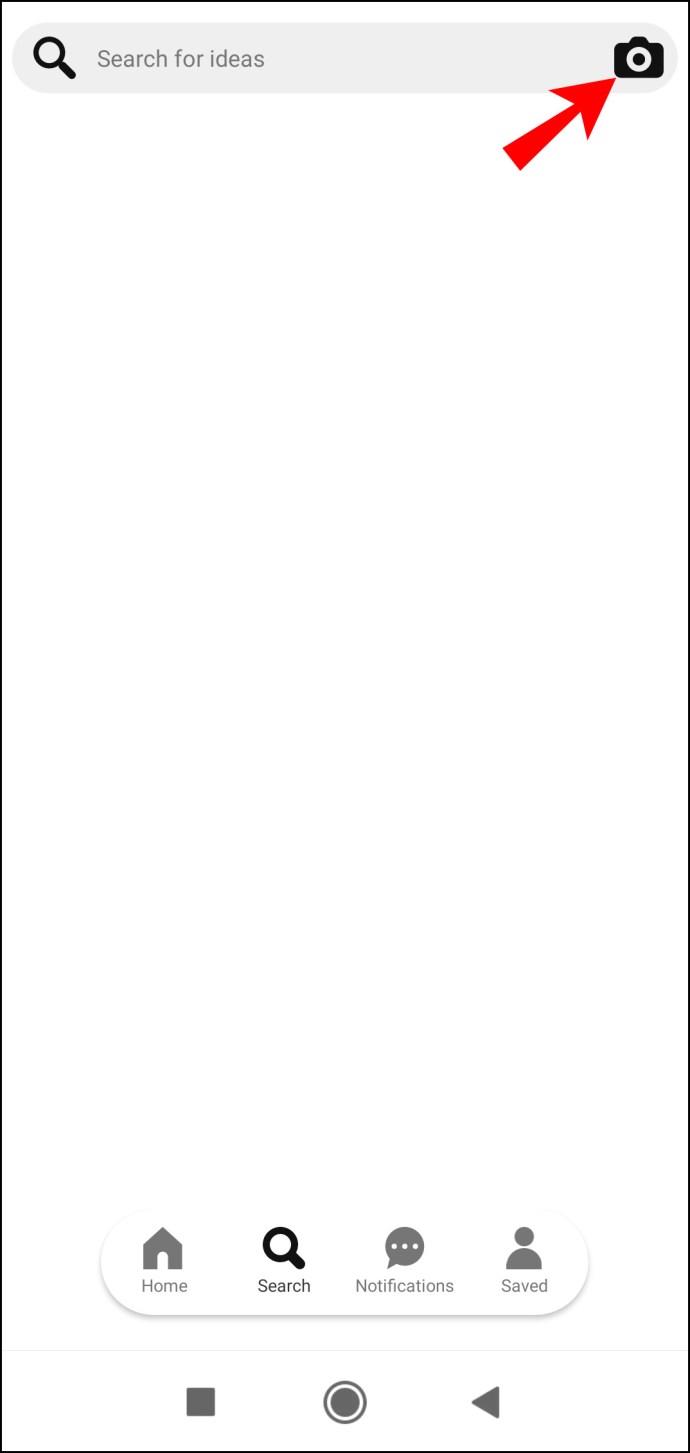
- 사진을 찍거나 장치 갤러리에서 이미지를 업로드할 수 있습니다. 오른쪽 하단에 있는 사진 아이콘 버튼을 클릭하여 사진 갤러리에 액세스한 다음 사용하려는 이미지를 선택합니다.
- 원하는 경우 지금 핀 제목과 설명을 입력하거나 나중에 추가할 수 있습니다.
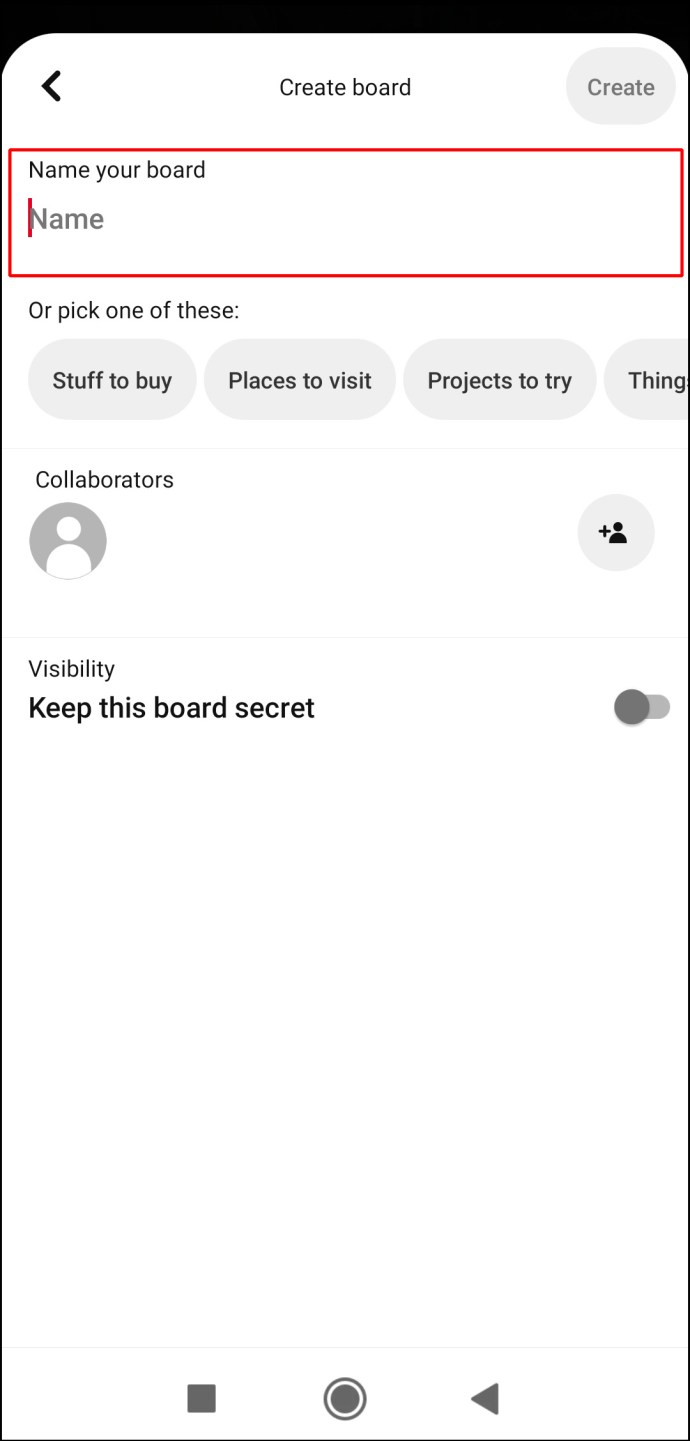
- 오른쪽 상단 모서리에 있는 빨간색 "저장" 버튼을 클릭합니다.
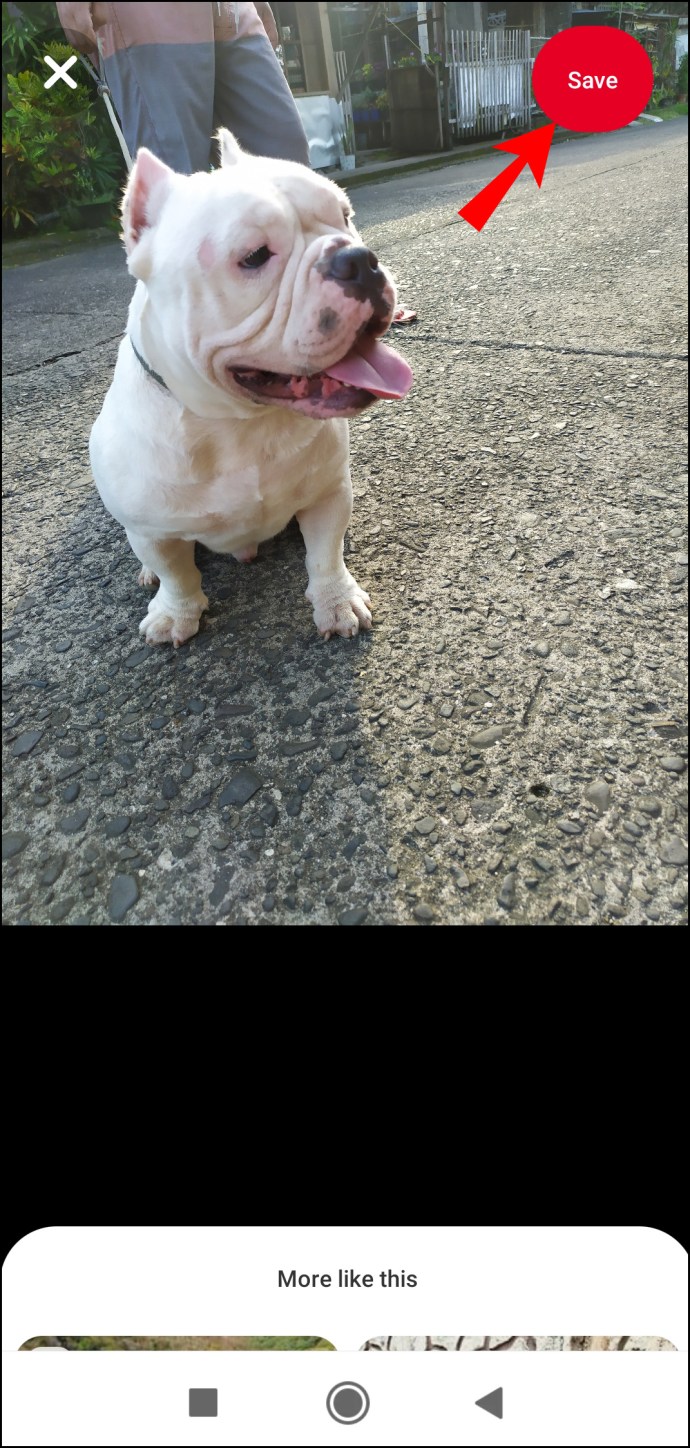
- 다음으로 핀 보드를 결정합니다. 보드를 탭하면 핀이 보드에 저장됩니다.
Canva에서 Pinterest 핀 디자인을 만드는 방법
Canva를 사용하여 핀을 디자인하려면:
- Canva로 이동하여 계정에 로그인합니다.
- 홈 페이지에서 "아무거나 디자인" 바로 아래에 있는 "소셜 미디어" 옵션을 클릭합니다.
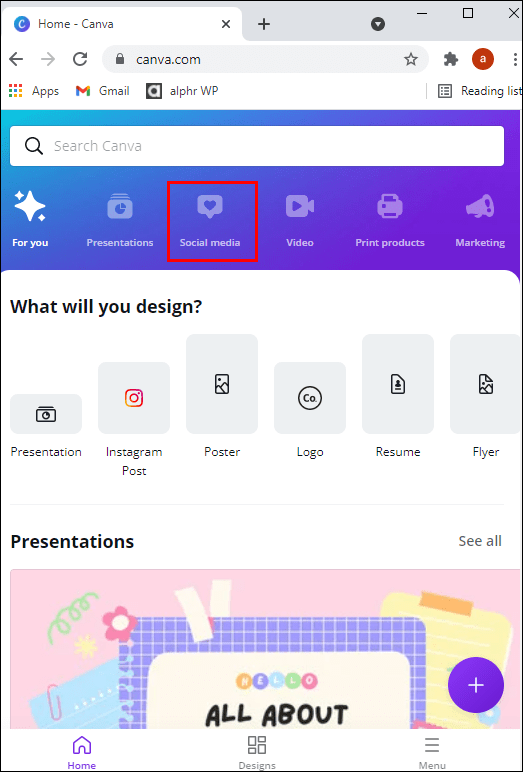
- 소셜 미디어 옵션 끝에 있는 오른쪽 화살표를 클릭합니다... "Pinterest 핀(1000 x 1500)"이 표시되면 클릭하세요.
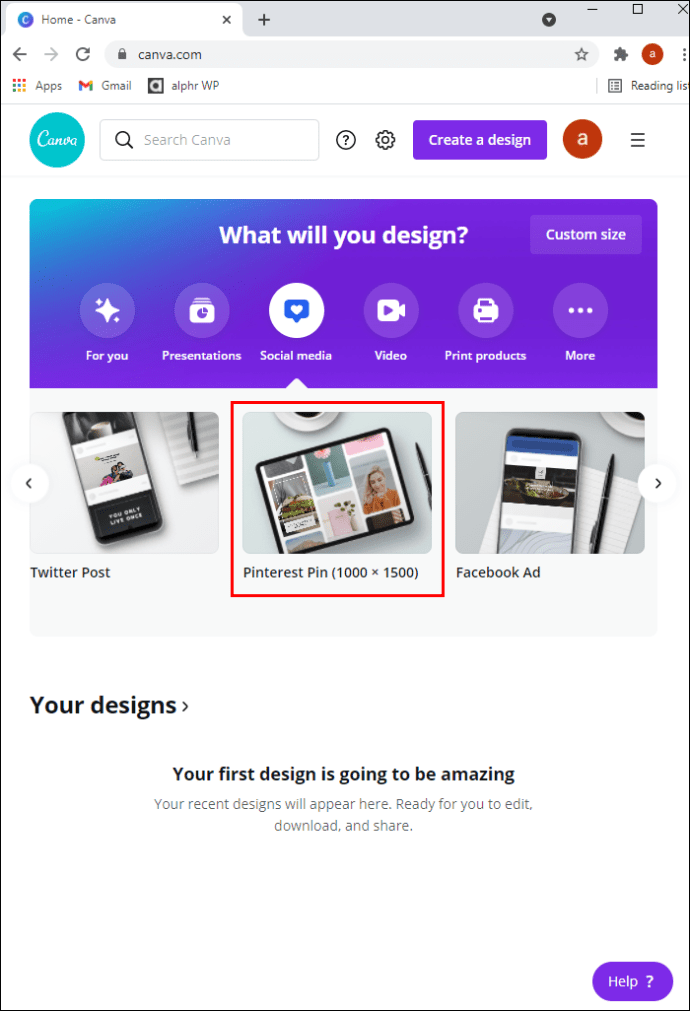
- 이제 다양한 글꼴, 색상, Pinterest 템플릿, 이미지 등을 사용하여 원하는 방식으로 핀을 정확하게 디자인할 수 있습니다.
디자인 프로세스 전반에 걸쳐 Canva는 디자인을 지속적으로 자동 저장합니다.
완료되면 다음을 수행하여 Pinterest 프로필에 이미지로 업로드합니다.
- 오른쪽 상단 모서리를 향해 아래쪽 화살표를 클릭합니다.
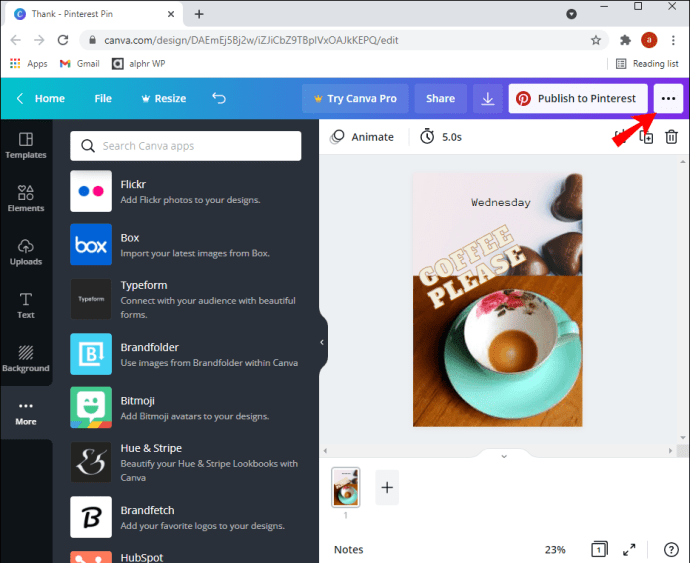
- 그러면 파일 세부 정보가 나타납니다. 디자인을 다운로드하려면 하단에 있는 "다운로드" 버튼을 클릭하십시오.
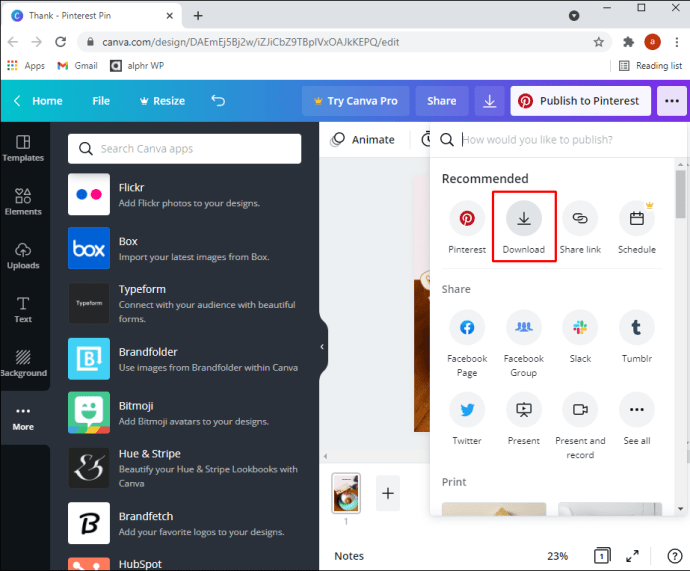
- 이미지가 다운로드되어 데스크탑에서 열립니다. 컴퓨터에 저장합니다.
- 그런 다음 Pinterest로 이동하여 계정에 로그인합니다.
- 이름 바로 아래에서 "핀" 탭을 선택합니다.
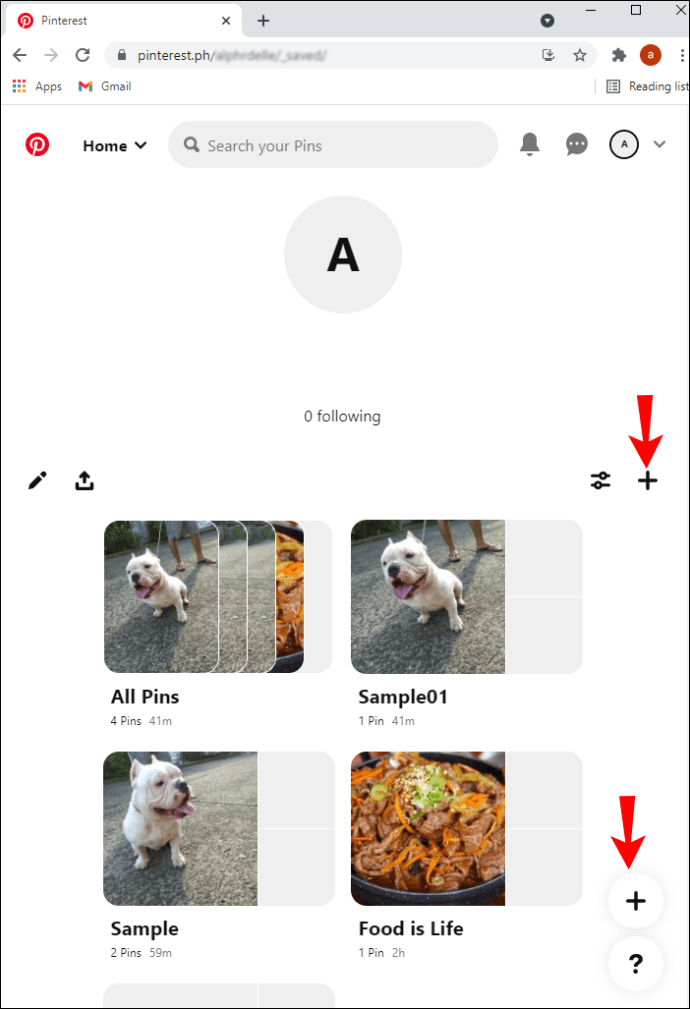
- "핀 만들기" 버튼을 클릭합니다.
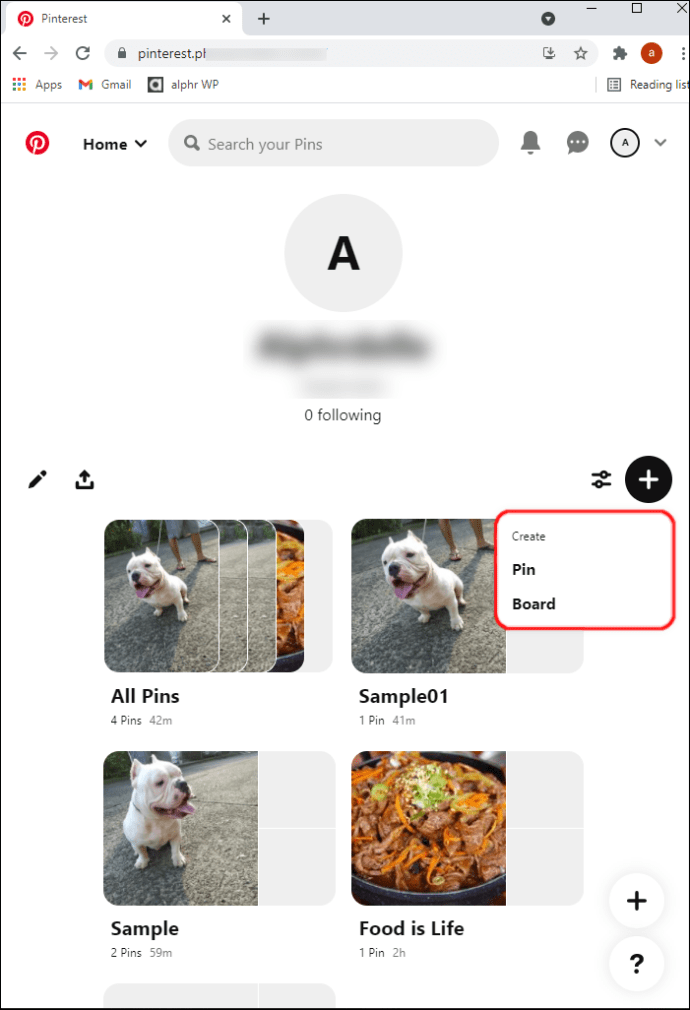
- 디자인을 업로드하려면 카메라 아이콘을 클릭하세요.
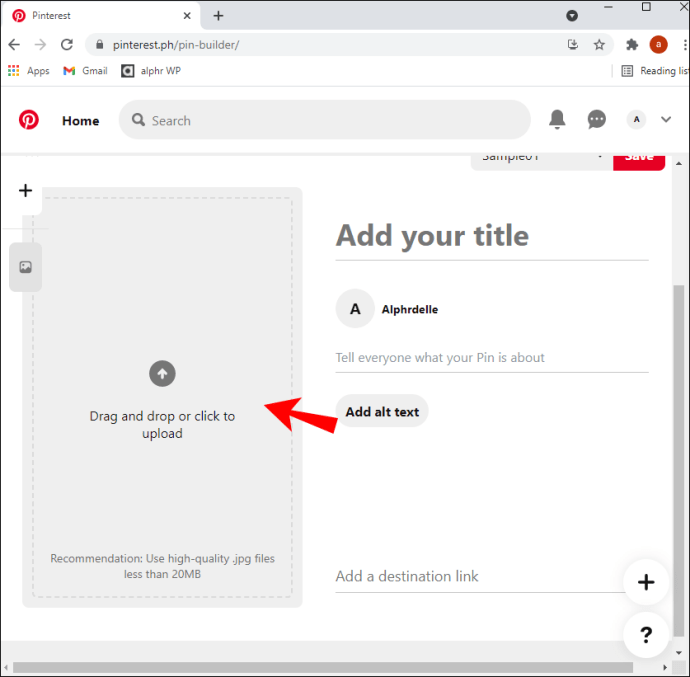
- 찾아서 선택하십시오.
- "열기" 버튼을 클릭하여 디자인을 업로드합니다.
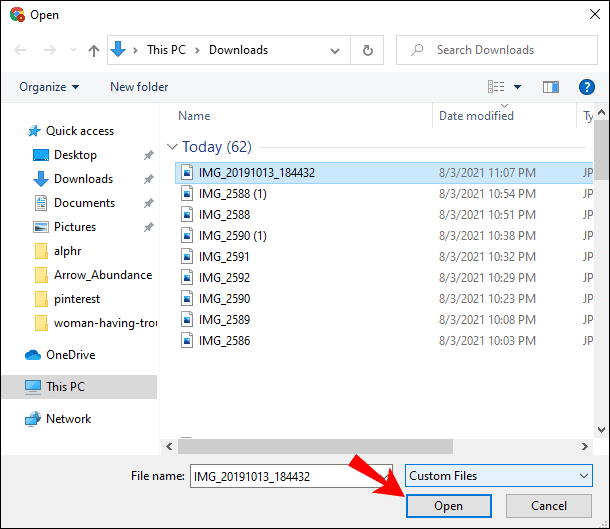
- 핀 제목과 설명을 입력하세요.
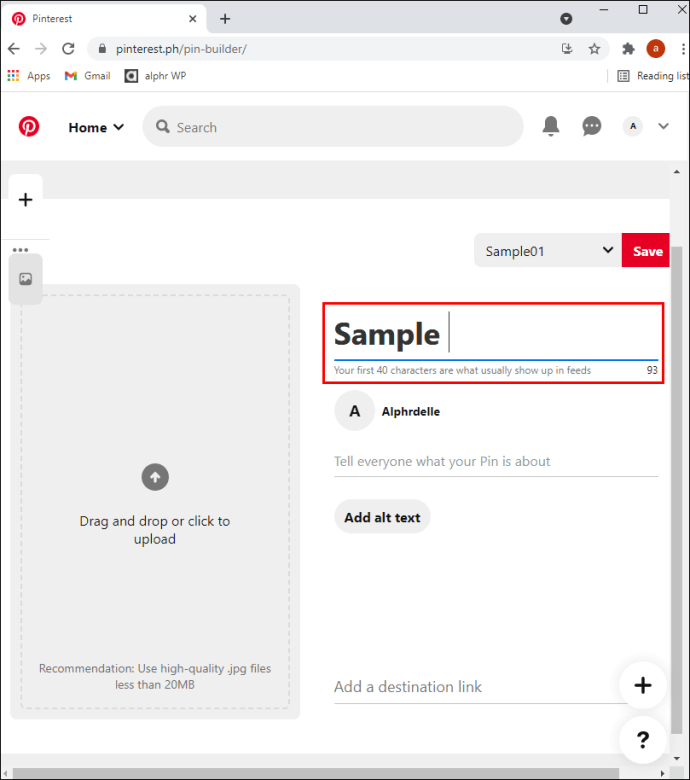
- 빨간색 "저장" 버튼을 클릭합니다.
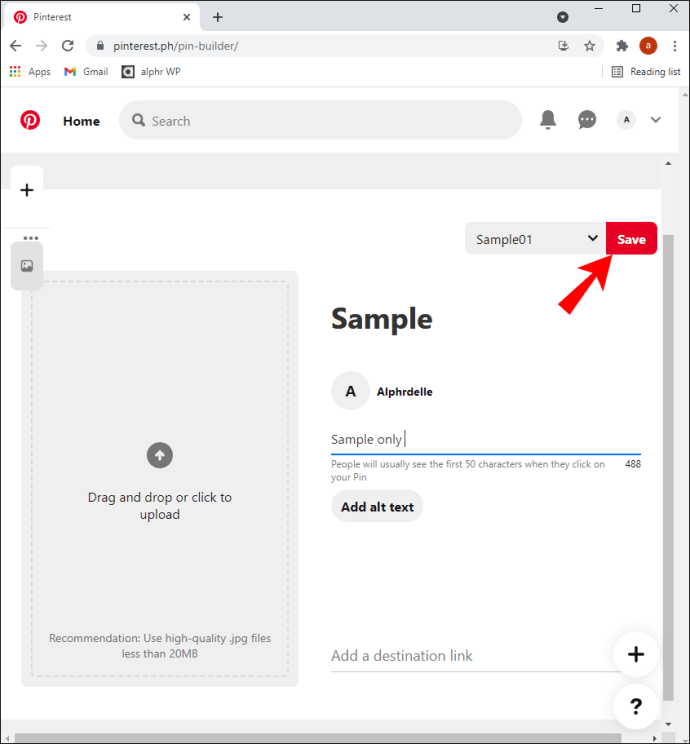
- "보드 선택" 제목 아래에서 핀을 저장하려는 보드를 클릭합니다. 또는 핀에 대한 새 보드를 만들려면 "보드 만들기"를 클릭하세요.
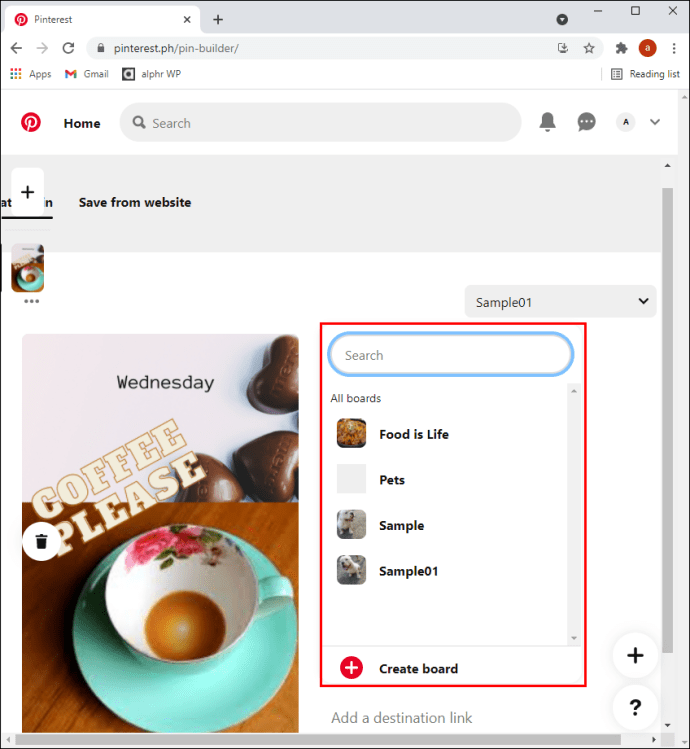
또는 Canva에서 Pinterest로 디자인을 직접 게시하려면 다음 단계를 따르세요.
- 오른쪽 상단 모서리에 있는 "Pinterest에 게시" 버튼을 클릭합니다.
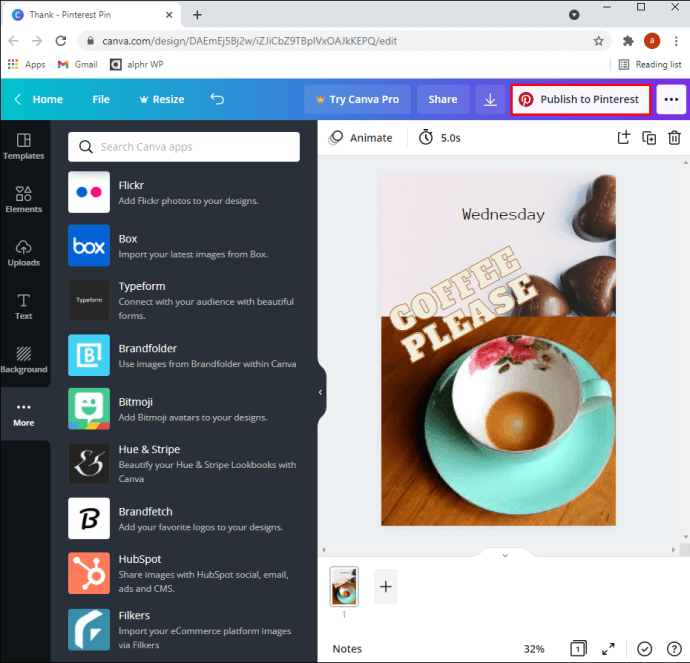
- "Pinterest 연결"을 클릭하면 Pinterest 로그인 창이 나타납니다.
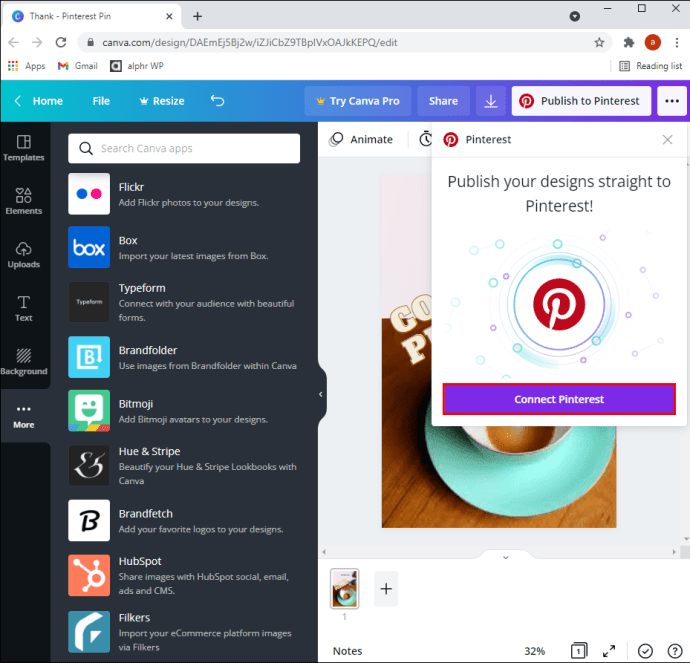
- Pinterest 계정에 로그인하려면 세부 정보를 입력하세요. Google 또는 Facebook 계정을 사용하여 로그인하는 경우 "액세스 권한 부여" 버튼을 클릭하여 해당 계정으로 로그인할 수 있는 권한을 부여하십시오.
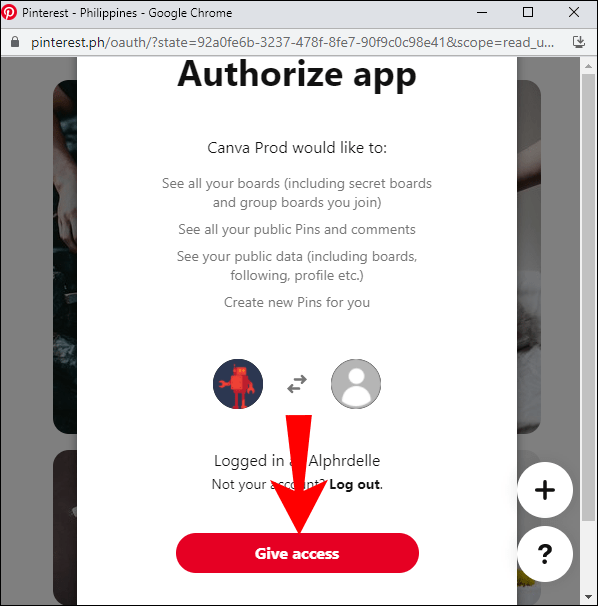
디자인을 추가하려면 "보드 선택" 또는 "보드 만들기"가 필요한 Pinterest 계정을 입력합니다.
Pinterest 프로모션 핀을 만드는 방법
Pinterest에서 유료 광고를 만들려면 먼저 비즈니스 계정이 필요하고 다음이 필요합니다.
- Pinterest 비즈니스 계정으로 이동하여 로그인합니다.
- 화면 상단에서 '광고'를 클릭한 다음 '광고 만들기'를 클릭합니다.
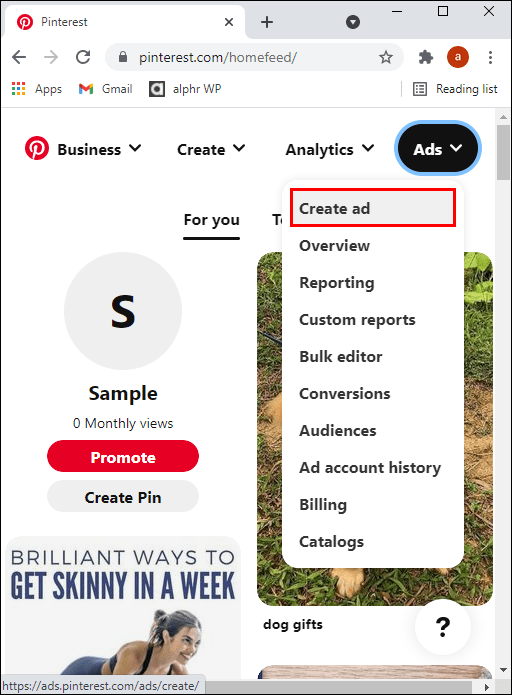
- 왼쪽 탐색 메뉴에서 '광고'를 클릭합니다.
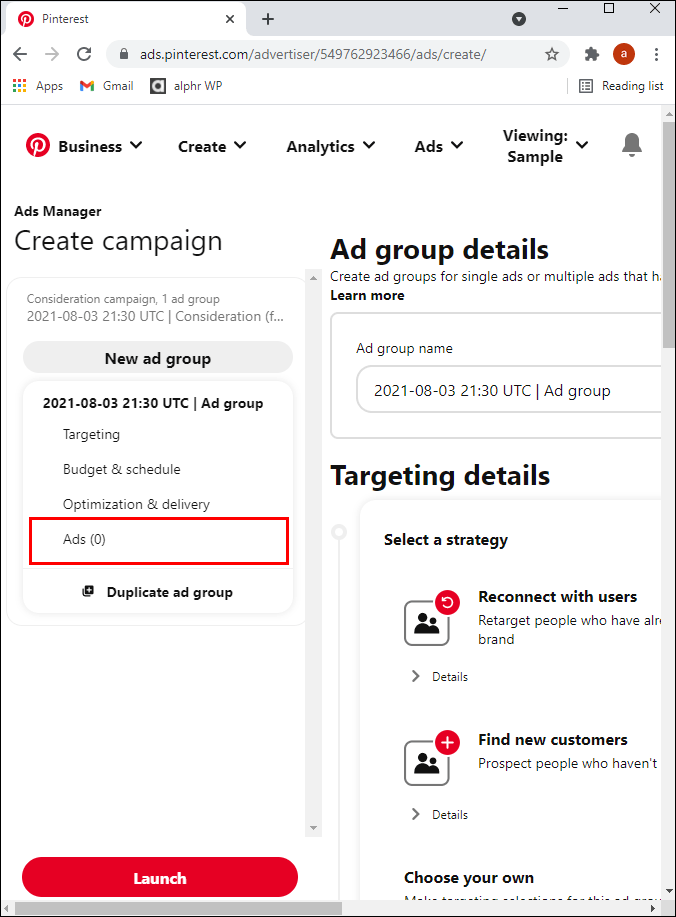
- 이제 홍보하려는 핀을 클릭하십시오.
- 형식 또는 기존 광고만 기준으로 광고를 필터링하려면 필터 아이콘을 클릭하십시오.
- "모든 핀"을 선택하여 보드의 모든 핀을 보거나 "보드"를 선택하십시오.
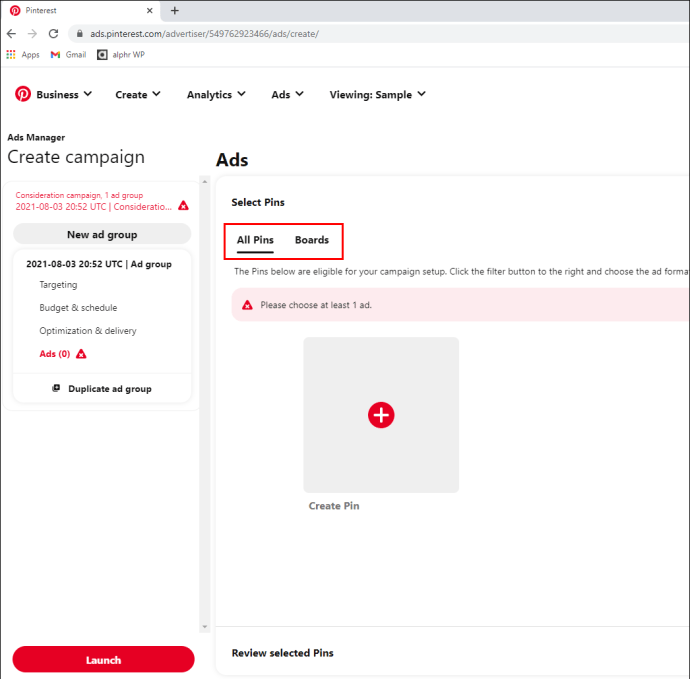
- 특정 핀에 대한 검색을 입력하려면 검색 창을 클릭하십시오.
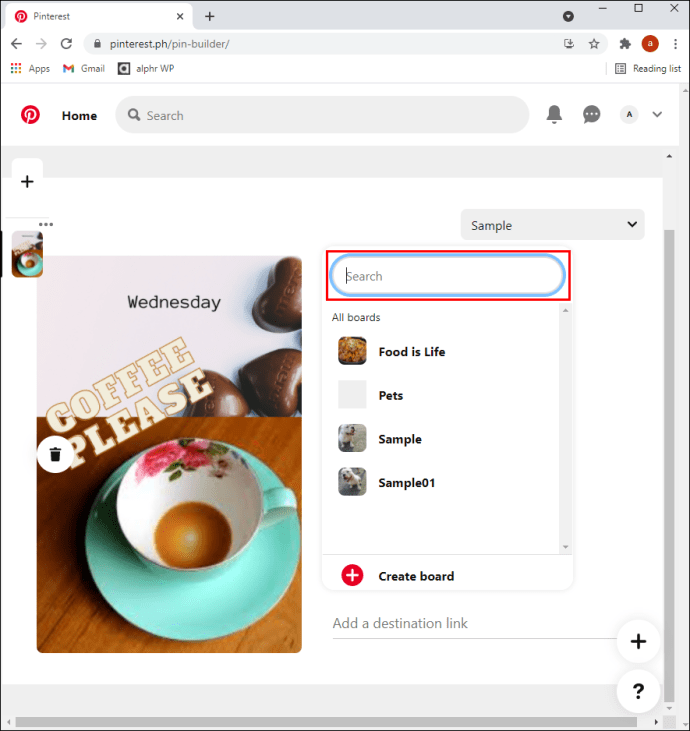
- "핀 빌더"를 통해 유기적 핀을 만들려면 "모든 핀"을 선택한 다음 원으로 표시된 더하기 기호 아이콘을 클릭하십시오.
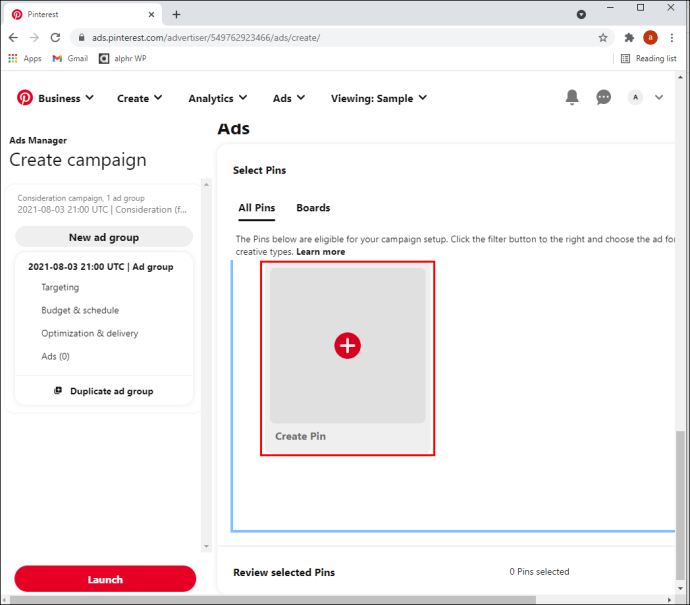
- 핀을 편집하려면 핀 옆의 확인란을 선택한 다음 "선택 항목 편집"을 선택합니다.
- 완료되면 "게시"를 클릭하여 유기 핀을 게시하십시오.
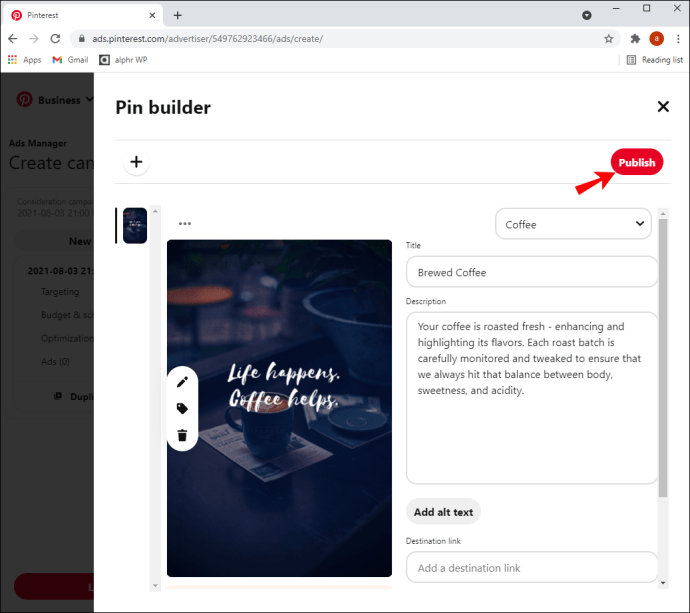
- 광고에 세부정보를 추가하려면 선택한 핀 아래에서 "선택한 핀 검토:"를 선택하십시오.
- 보고서에서 광고에 라벨이 지정되는 방식을 변경하려면 광고 이름을 검토하고 수정하세요.
- 또한 광고 도착 URL을 검토 및 수정하고 선택적 추적 매개변수를 포함합니다.
- 마지막으로 "실행"을 누르십시오.
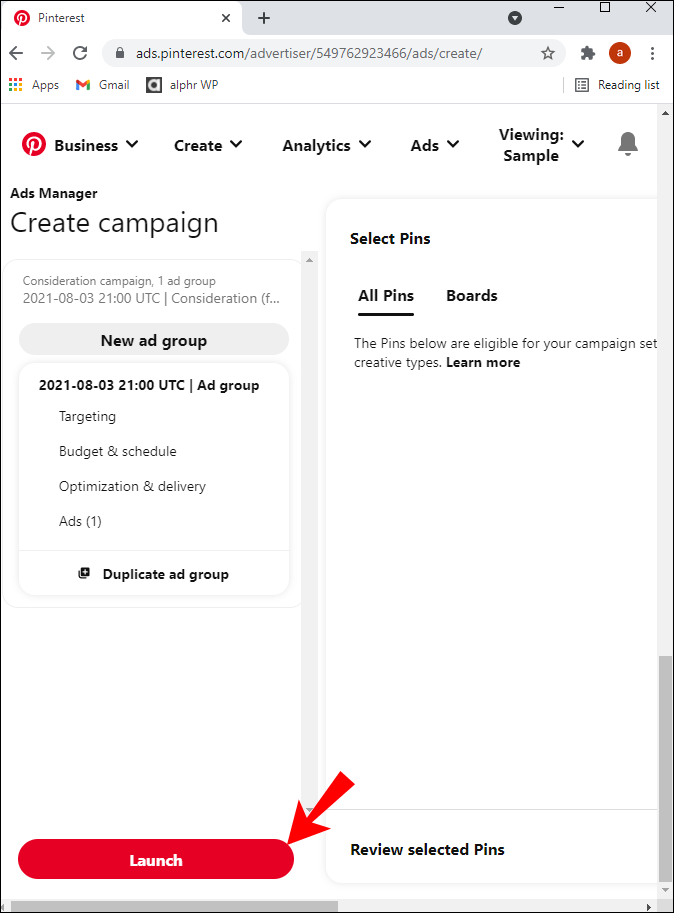
광고에 필수 정보가 누락된 경우 왼쪽 탐색 영역에 오류가 표시되고 빨간색으로 강조표시됩니다. 각 오류를 클릭하면 수정이 필요한 영역으로 이동할 수 있습니다.
Pinterest에서 스토리 핀을 만드는 방법
스토리 핀은 완전한 튜토리얼이나 하나의 핀으로 제품을 선보이는 데 적합합니다. 컴퓨터에서 비즈니스 계정을 사용하여 계정을 만드는 방법은 다음과 같습니다.
- Pinterest 비즈니스 계정으로 이동하여 로그인합니다.
- 상단에서 '만들기'를 선택한 다음 '아이디어 핀 만들기'를 선택합니다.
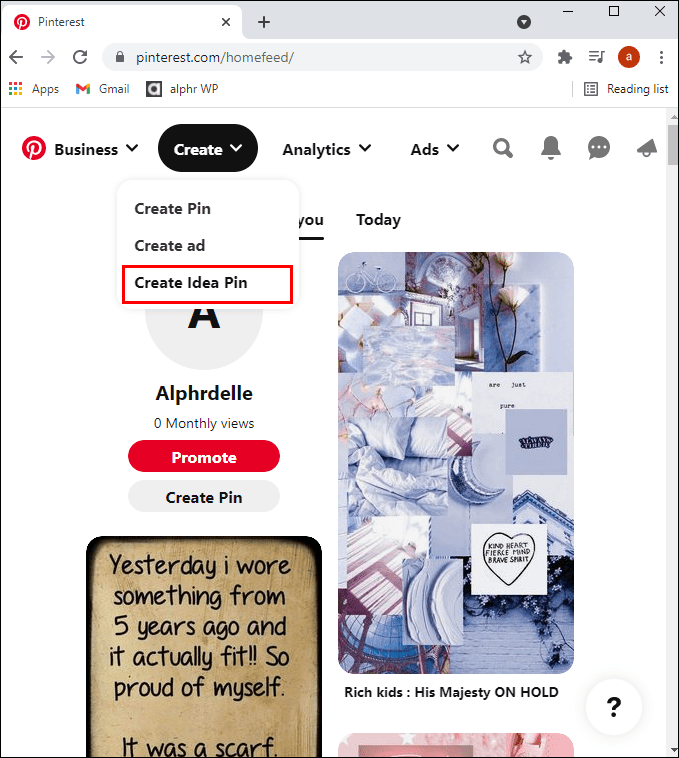
- 카메라 아이콘을 클릭하여 이미지나 동영상을 업로드하세요. 각 이미지는 32MB 미만, 동영상은 각각 50MB 미만이어야 합니다. Canva를 사용하여 가져올 그래픽을 제작할 수도 있습니다.
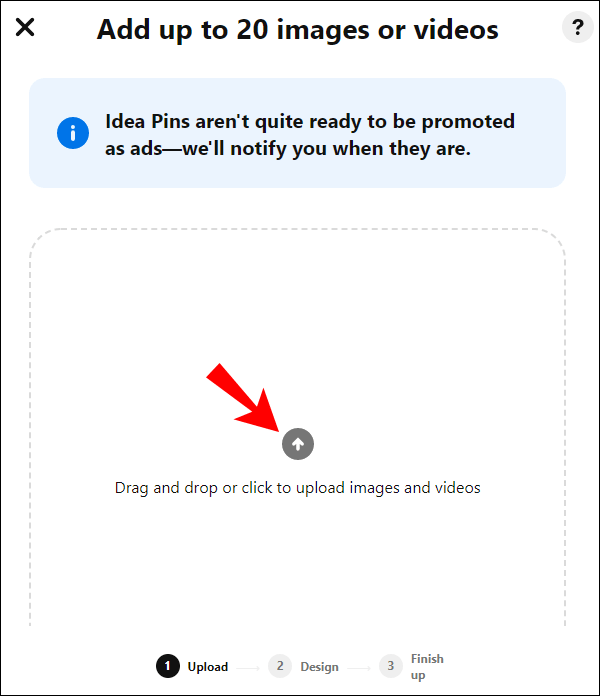
- 이제 스토리 핀을 재미있게 디자인할 수 있습니다. 표지 사진이나 동영상으로 크기와 위치, 텍스트 오버레이 등을 실험하면서 창의력을 발휘할 수 있습니다.
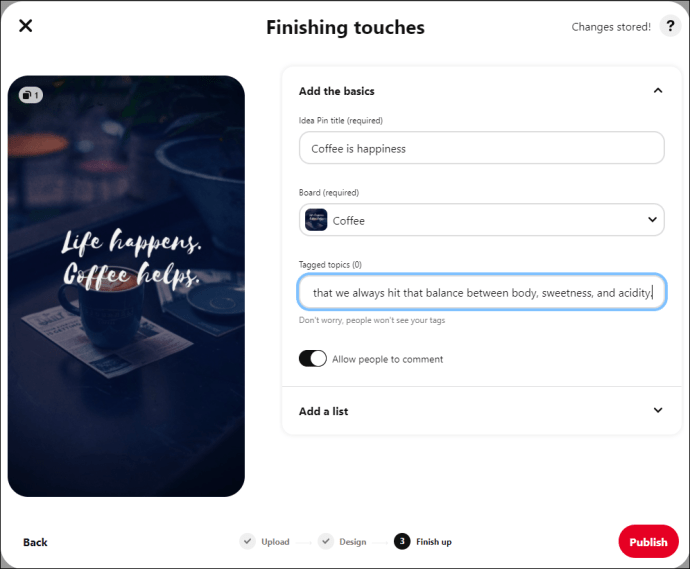
- 필요한 경우 간단한 설명을 추가한 다음 "완료"를 선택합니다.
- 스토리 핀을 저장할 보드를 선택하세요.
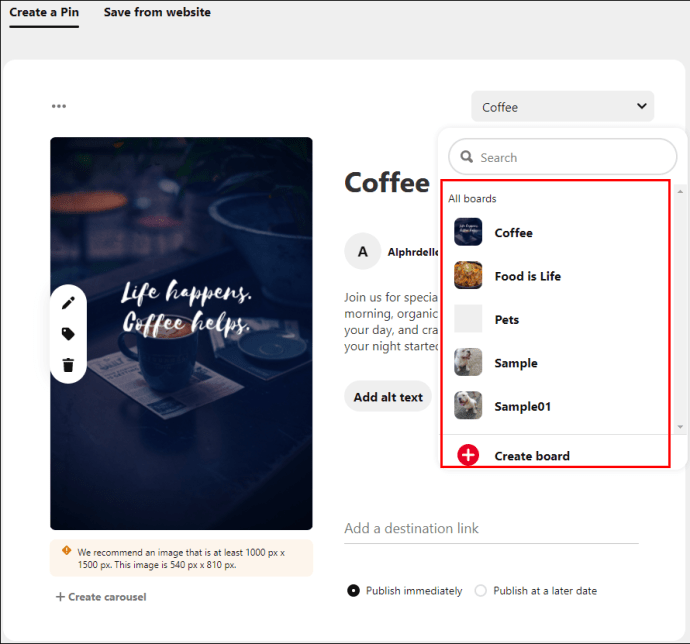
- 다음으로 사람들이 관련 핀을 볼 때 스토리 핀을 볼 수 있도록 최대 10개의 관련 주제 태그를 선택합니다.
- 준비가 완료되면 "게시"를 클릭하십시오.
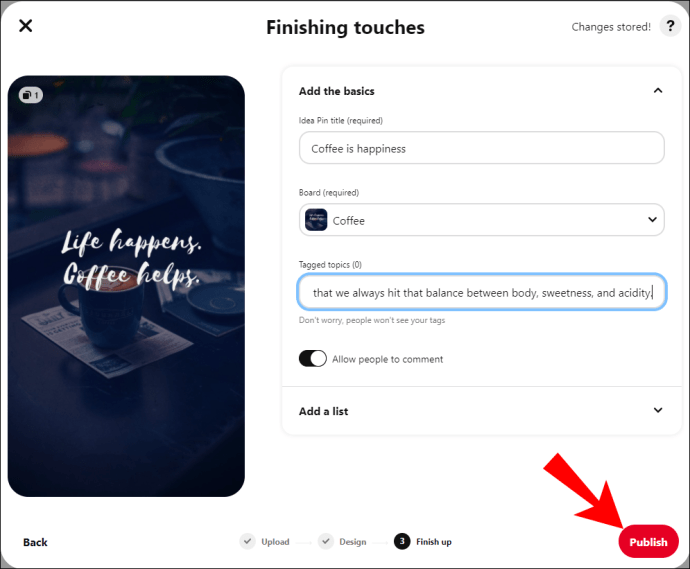
모바일 장치에서 스토리 핀을 만들려면:
- Pinterest 앱을 엽니다.
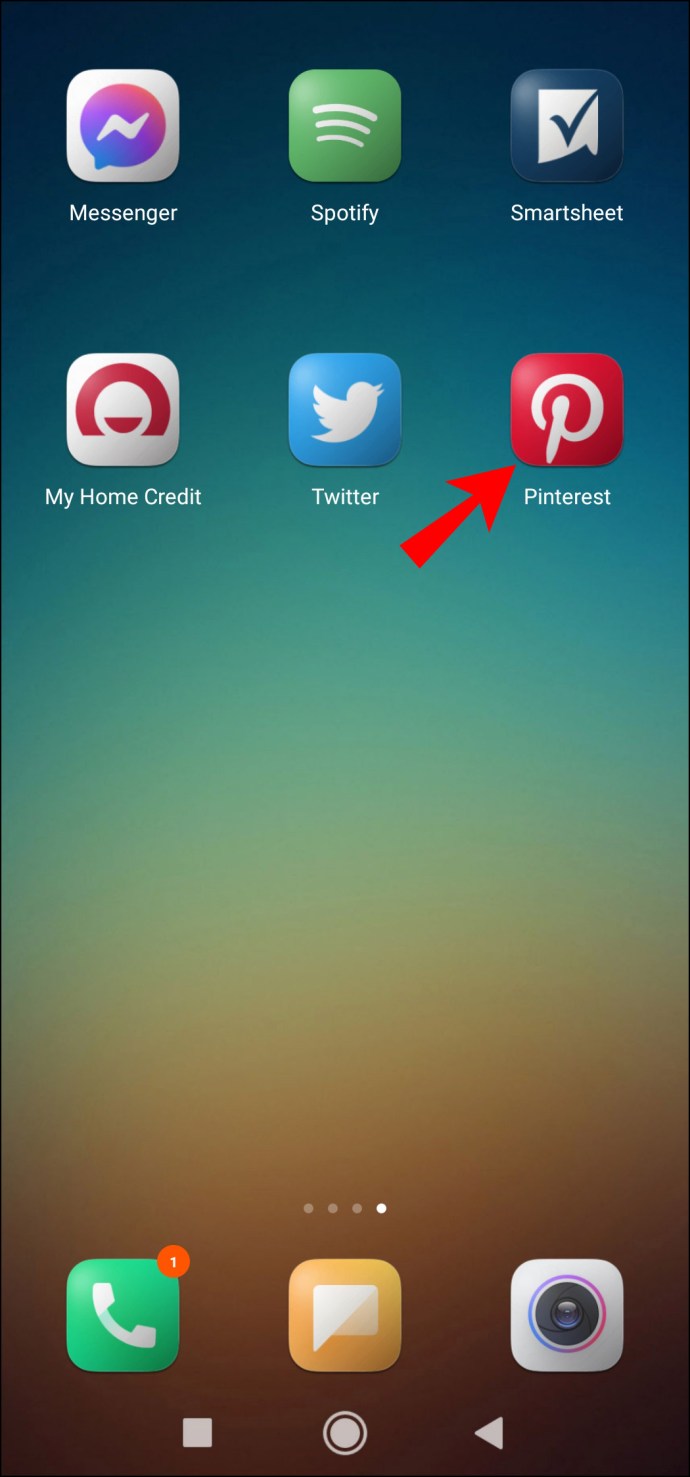
- 화면 하단에서 더하기 기호를 클릭한 다음 "아이디어 핀 만들기"를 클릭합니다.
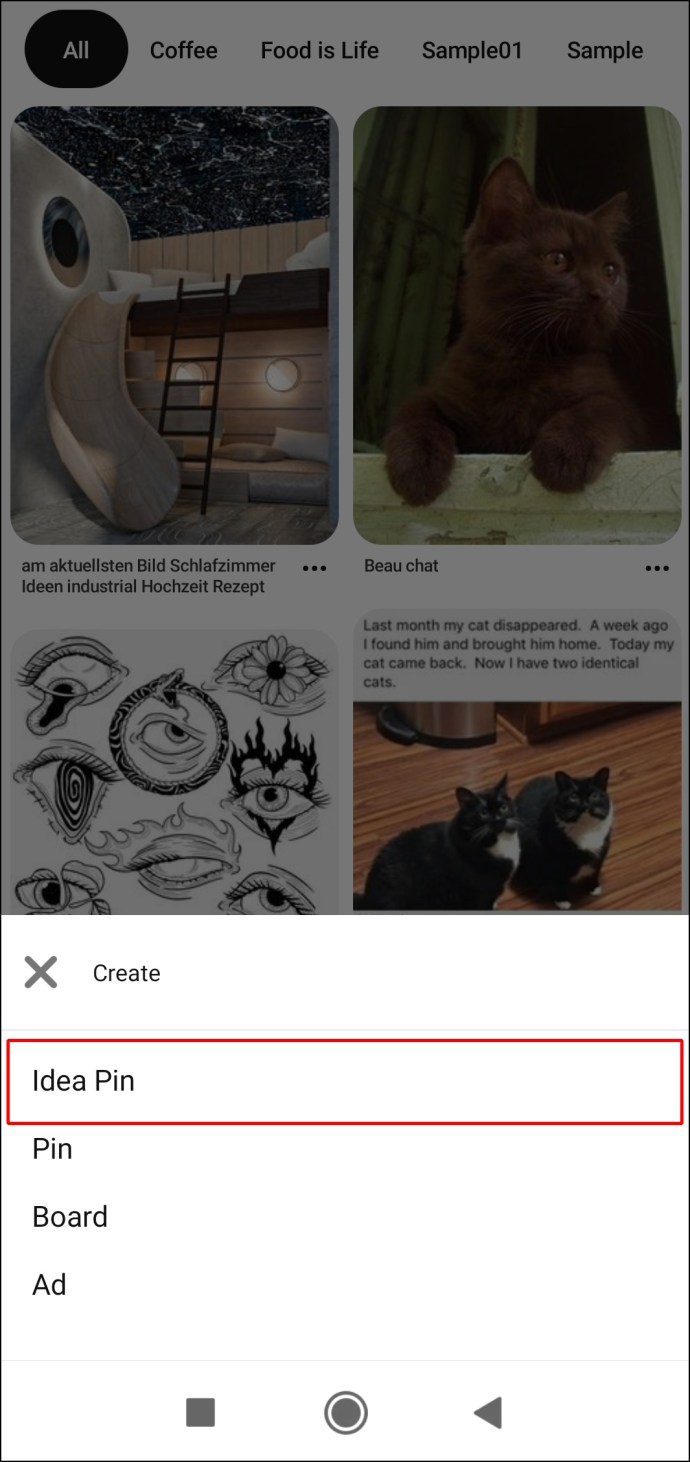
- 스토리 핀이 무엇에 관한 것인지 선택하십시오(예: DIY, 레시피 등).
- 표지 이미지를 선택하려면 카메라 아이콘을 클릭하여 휴대전화 라이브러리에서 이미지나 동영상을 업로드하세요. 그런 다음 최대 19개의 추가 이미지 및/또는 비디오를 선택할 수 있습니다. 각 이미지가 32MB 미만이고 비디오가 각각 50MB 미만인지 확인합니다.
- 이제 스토리 핀을 재미있게 디자인하세요. 표지 사진이나 비디오를 선택하고 크기와 위치, 텍스트 오버레이 등을 실험할 수 있습니다. 정보를 유익하고 영감을 주고 명확하게 만드십시오.

- 그런 다음 제목을 만들고 "완료"를 선택합니다.

- 저장할 보드를 선택합니다.
- 다음으로 사람들이 관련 핀을 볼 때 스토리 핀을 볼 수 있도록 최대 10개의 관련 주제 태그를 선택합니다.
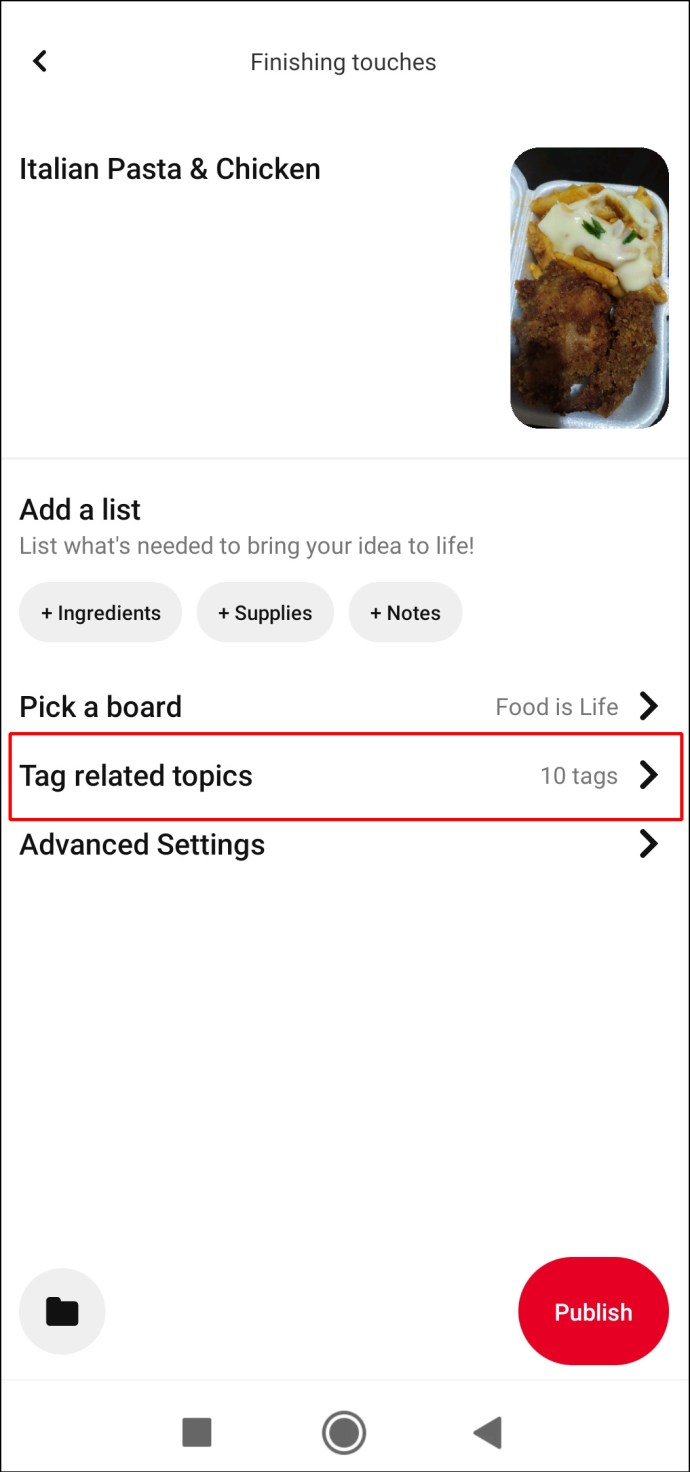
- 갈 수 있으면 "게시"를 클릭하십시오.
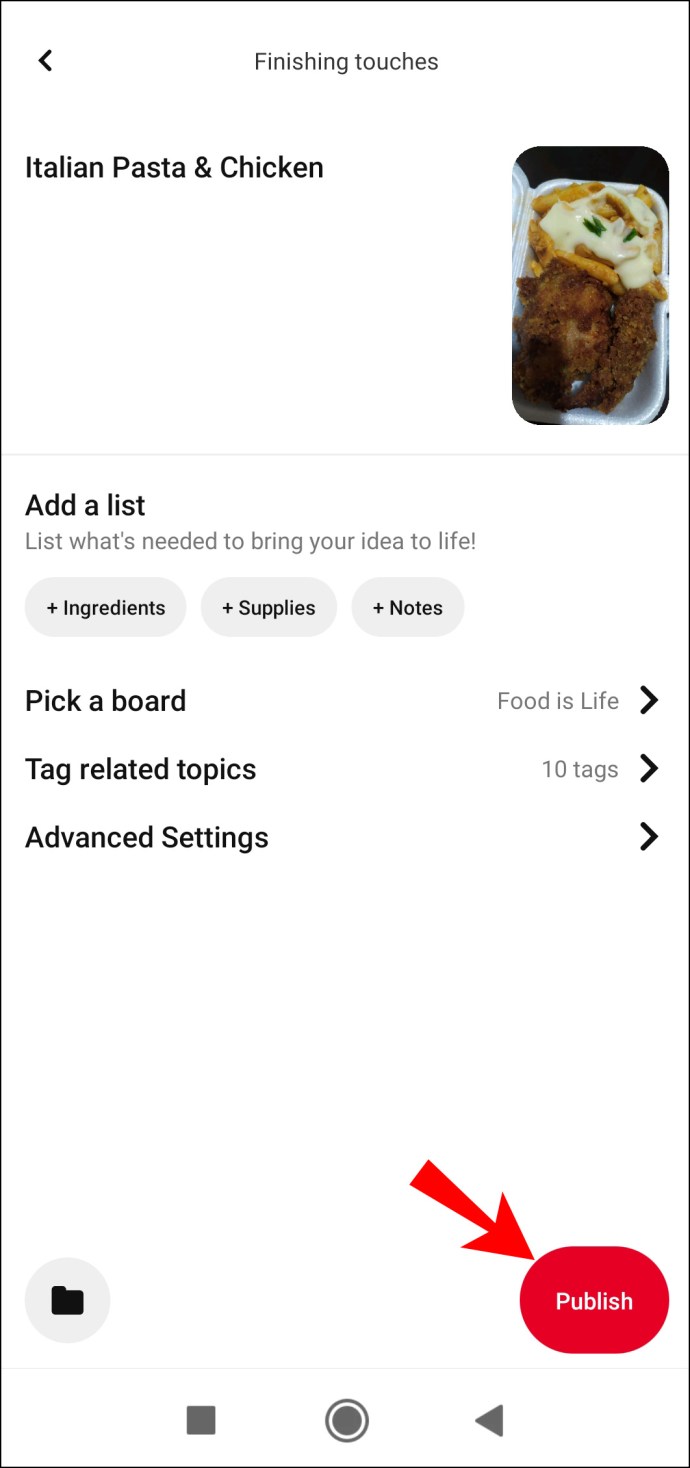
관심을 위한 핀업
Pinterest는 Pin이라는 시각적 광고를 통해 주제에 대한 관심을 불러일으키는 인기 있는 소셜 미디어 플랫폼입니다. 피너는 아이디어와 영감을 위해 핀을 사용합니다. 그들은 일종의 온라인 스크랩북을 형성하는 "보드"라는 범주 아래에 책갈피를 지정합니다.
비즈니스 마케터는 Pinterest를 사랑합니다. 잠재 고객을 웹 사이트로 바로 끌어들일 수 있습니다. Pinterest를 사용하면 누구나 이미지/동영상, 글꼴, 색상 등을 조합하여 팝업되는 핀을 빠르고 쉽게 만들 수 있습니다.
핀 디자인은 어떻게 되었나요? 결과에 만족하셨나요? 디자인 부분이 마음에 드셨나요? 핀을 통해 무엇을 홍보하고 싶습니까? 아래 의견 섹션에 알려주십시오.